Oracle11G RAC 安装 for CentOS
Oracle 11g CentOS6.7 RAC安装教程(UDEV)

Oracle 11g RAC安装教程CentOS6.7(UDEV)马飞2016-7-31一、安装概述2.1环境说明2.1.1 主机名及IP地址查看操作系统类型及版本:lsb_release –a2.1.2 关闭防火墙及selinux(1)彻底关闭SELinuxvi /etc/selinux/config在SELINUX=enforcing 前面加个#号注释掉它#SELINUX=enforcing然后新加一行SELINUX=disabled(2)关闭防火墙chkconfig iptables offservice iptables stop(3)安装vmtools,配置xmanagerXmanager设置后需增加防火墙规则或关闭防火墙2.1.3 集群软件及数据版本2.1.4 操作系统及软件2.2环境准备操作系统: CentOS6.5(64)修改网卡名:/s/blog_6b9293150101rhjj.html 2.2.1创建账号及群组及密码2.2.2创建安装目录并设置权限2.2.3 安装依赖包CentOS 6 X86_64系统通过yum安装32位软件包的方法X86: (Y)yum -y install binutils compat-libstdc++ elfutils-libelf elfutils-libelf-devel elfutils-libelf-devel-static gcc gcc-c++ glibc glibc-common glibc-devel glibc-headers ksh libaio libaio-devel libgcc libgomp libstdc++ libstdc++-devel make sysstat unixODBC unixODBC-develX64:(Y)yum -y install gcc gcc-c++ make binutils compat-libstdc++-33 elfutils-libelf elfutils-libelf-devel glibc glibc-common glibc-devel libaio libaio-devel libgcc libstdc++ libstdc++-devel unixODBC unixODBC-devel2.2.4 安装rlwrap(1)上传readline-6.2.tar.gz或通过该命令下载:wget ftp:///gnu/readline/readline-6.2.tar.gztar zxvf readline-6.2.tar.gzcd readline-6.2./configuremake && make install或者:yum -y install readline-devel(2)上传rlwrap-0.37.tar.gztar zxvf rlwrap-0.37.tar.gzcd rlwrap-0.37./configure报错:configure: WARNING: No termcap nor curses library foundyum install readline-develmake && make install2.2.3配置/etc/profile环境变量source /etc/profile 生效配置2.2.4添加oracle用户环境变量source /home/oracle/.bash_profile 2.2.5添加grid用户环境变量source /etc/profile 生效配置2.2.6 配置内核参数2.2.7 配置NTP服务关闭系统自带的NTP服务,使用ORACLE自已的时间同步软件chkconfig ntpd offservice ntpd stopmv /etc/ntp.conf /etc/ntp.conf.bak备份虚拟机2.2.8 配置udev映射磁盘名称2.2.9 设置账号信任关系2.1集群软件安装2.1.1 安装前验证(1) ./runcluvfy.sh stage -pre crsinst -fixup -n rac1,rac2 -verbose./runcluvfy.sh stage -pre crsinst -fixup -n rac1,rac2 -verbose报错:(2)卸载ksh安装pdksh[root@rac1 ~]# rpm -ivh pdksh-5.2.14-30.x86_64.rpmwarning: pdksh-5.2.14-30.x86_64.rpm: Header V3 DSA/SHA1 Signature, key ID 73307de6: NOKEYerror: Failed dependencies:pdksh conflicts with ksh-20120801-33.el6.x86_64rpm -e ksh-20120801-33.el6.x86_64rpm -ivh pdksh-5.2.14-30.x86_64.rpm/35489/viewspace-701120/2.1.3 共享存储配置/cd/E11882_01/install.112/e41961/storage.htm#CWLIN264 2.2数据库软件安装2.3创建数据库二、总结Redhat 下载地址:/RHEL/AS5U5/i386/rhel-server-5.5-i386-dvd.iso/sz_bdqn/article/details/43133733下载地址:/zlsunnan/article/details/8058235参考文章:/link?url=D4u2Q8x262FKa4I5E6mymyLrp0o-lVfCDouDQMS3FR7jB1Na7mB-5G-15b0ijicLihD6XhIvdOyZBdLwMA4YCZ1b82xjS3r8S5PeGQeNvj3设置共享磁盘:/26736162/viewspace-1291144/虚拟机如果配置多块网卡时,如果发生不能上网问题时,需要检查可以上网的网卡名,网卡名排序,小的在前,大的在后,是否一致,需要上网的IP需排在前面,多台虚拟机需保持一致/uid-22948773-id-3940857.html。
centos平台搭建Oracle11g数据库+远程连接
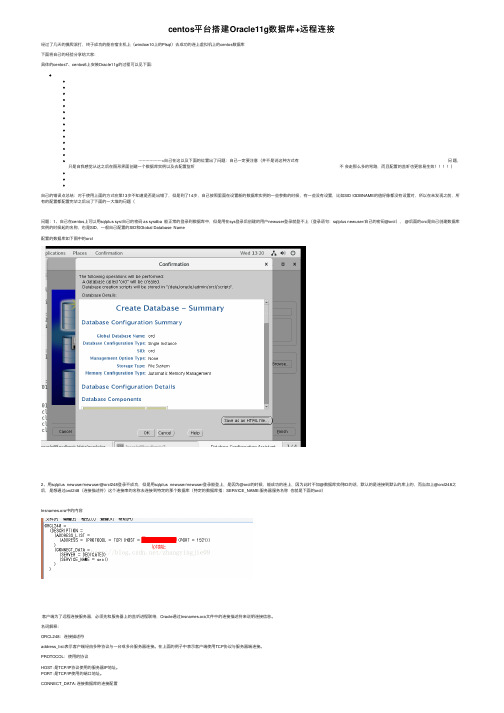
centos平台搭建Oracle11g数据库+远程连接经过了⼏天的摸爬滚打,终于成功的能在宿主机上(window10上的Plsql)去成功的连上虚拟机上的centos数据库下⾯将⾃⼰的经验分享给⼤家:具体的centos7、centos6上安装Oracle11g的过程可以见下⾯:----------------->⾃⼰在这以及下⾯的位置出了问题:⾃⼰⼀定要注意(并不是说这种⽅式有问题,只是⾃我感觉从这之后在图形界⾯创建⼀个数据库实例以及去配置监听不会⾛那么多的弯路,⽽且配置的监听也更容易⽣效)⾃⼰的错误点总结:对于使⽤上⾯的⽅式在第13步不知道是否是出错了,但是到了14步,⾃⼰按照⾥⾯在设置新的数据库实例的⼀些参数的时候,有⼀些没有设置,⽐如SID \GDBNAME的值好像都没有设置对,所以在未发现之前,所有的配置都配置完毕之后出了下⾯的⼀⼤堆的问题(问题:1、⾃⼰在centos上可以⽤sqlplus sys/⾃⼰的密码 as sysdba 能正常的登录到数据库中,但是⽤在sys登录后创建的⽤户newuser登录就登不上(登录语句:sqlplus newuser/⾃⼰的密码@orcl), @后⾯的orc是⾃⼰创建数据库实例的时候起的名称,也是SID,⼀般⾃⼰配置的SID和Global Database Name配置的数据库如下图中的orcl2、⽤sqlplus newuser/newuser@orcl248登录不成功,但是⽤sqlplus newuser/newuser登录能登上,是因为@orcl的时候,能成功的连上,因为此时不加@数据库实例ID的话,默认的是连接到默认的库上的,⽽当加上@orcl248之后,是想通过orcl248(连接描述符)这个连接串的名称去连接到特定的那个数据库(特定的数据库指:SERVICE_NAME:服务器服务名称也就是下⾯的orcl)tnsnames.ora中的内容客户端为了远程连接服务器,必须先和服务器上的监听进程联络,Oracle通过tnsnames.ora⽂件中的连接描述符来说明连接信息。
centos下Oracle11G图文安装教程

centos下Oracle11G 图文安装教程这篇文章主要为大家详细介绍了centos 下Oracle11G 图文安装教程,具有一定的参考价值,感兴趣的小伙伴们可以参考一下本文实例为大家分享了Android 九宫格图片展示的具体代码,供大家参考,具体内容如下第一步:软件安装:本菜是在VMware 虚拟机上安装的centOS6.5,开辟的虚拟硬盘空间一定要大于30G(本菜一开始只开辟了20g ,结果最后提示空间不够,惨痛的经历,所以第二遍直接开辟了50G 硬盘空间),建议在40G~50G ,内存最低要1G!!!至于VMware 虚拟机和centOS 的安装不是本文重点,更不是难点,大家可以参考其他内容进行安装,在此不再赘述!软件准备:oracle 的下载,分为32位和64位,安装过程都是一样的。
如果你的机器是32位的,就下载32位的Oracle 软件,若是64位的就下载64位的。
下面的安装过程是完全一样的,本菜一开始在这个环节还犹豫了一些时间,汗~因为我是32位的操作系统,所以我下载的是linux_11gR2_database_1of2和linux_11gR2_database_2of2两个压缩文件。
若是64位的请下载:linux.x64_11gR2_database_1of2和linux.x64_11gR2_database_2of2(注意都是下载两个文件,缺一不可)。
如图:第二步:第二步:修改主机名以root 权限登录虚拟机,打开终端输入命令行,将主机名改为oracledb :第三步:第三步:修改网络连接方式这一步是必须要做的!因为在安装centOS (网络连接选的是桥接,不要选择NAT ,否则外网无法访问你的虚拟机)的时候我们都是动态获取IP ,但是在安装Oracle 的时候是需要更改的,我们必须要使用静态IP ,可以这样理解,装上Ora cle 数据库,你的虚拟机就是提供数据访问的服务器了,IP 就像你的身份证,如果你的每次都变换身份,谁能找得到你!知道了为什么,那么就要就行修改配置了:1.修改网卡配置:在终端输入命令行:ifconfig 可以查看网卡信息,其中inetaddr 是IP 地址的意思。
centos7安装oracle11g
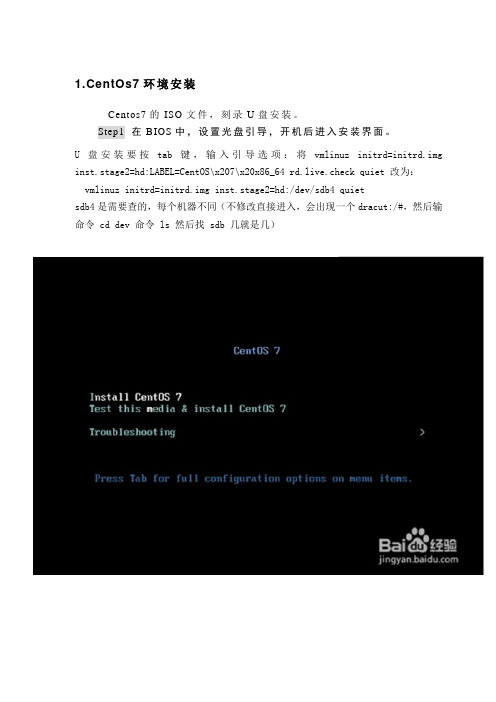
1.CentOs7环境安装Centos7的ISO文件,刻录U盘安装。
Step1 在BIOS中,设置光盘引导,开机后进入安装界面。
U盘安装要按tab键,输入引导选项:将vmlinuz initrd=initrd.img inst.stage2=hd:LABEL=CentOS\x207\x20x86_64 rd.live.check quiet 改为:vmlinuz initrd=initrd.img inst.stage2=hd:/dev/sdb4 quietsdb4是需要查的,每个机器不同(不修改直接进入,会出现一个dracut:/#,然后输命令 cd dev 命令 ls 然后找 sdb 几就是几)Step2选择安装语言,在列表的最下面,选择中文。
当然,你可以的话,也可以选择英文。
Step3在开始安装之前,必须做一些必要的配置。
图中带有开发感叹号的需要重新设置。
请根据自己的情况选择。
点选软件安装勾选【GNOME桌面】以及其附属项, 点击【完成】按钮点击【安装位置】,选择自动配置分区,点击【完成】按钮(如果使用手动配置分区,至少要分配根目录/分区以及swap内存交换分区)Step4 点击【开始安装】按钮,进入安装程序安装过程中至少需要设置root密码,如果密码强度不够,需要点击两次【完成】按钮安装完成后点击重启按钮重启完成后,接受许可证无需修改,点击前进选择对应的语言源,并创立本地账号,点击【前进】按钮全部配置完成后,就可以正常使用CentOs7系统了Step5配置网络配置静态路由/etc/sysconfig/static-routes :any net 192.168.3.0/24 gw 192.168.3.254any net 10.250.228.128 netmask 255.255.255.192 gw 10.250.228.129临时路由:route add –net 192.168.1.11 netmask 255.255.255.0 gw 192.168.1.1查看路由:route -n网络配置完毕后,如果有多余的配置,可以在/etc/sysconfig/network-scripts里删除,重启后就看不到了。
Oracle-11g-CentOS7-RAC安装教程

Oracle 11g RAC安装教程CentOS7马飞2016-7-22一、安装概述2.1环境说明2.1.1 主机名及IP地址2.1.2 关闭防火墙及selinuxsystemctl stop firewalld关闭防火墙systemctl mask firewalld停用2.1.3 集群及主机域名2.1.4 集群软件及数据版本2.1.5 主机对应的ASM序号2.1.6 ASM磁盘名称及表空间大小2.1.7 操作系统及软件2.2环境准备操作系统: CentOS72.2.1创建账号及群组及密码2.2.2创建安装目录并设置权限2.2.3 安装依赖包X86: (Y)yum -y install binutils compat-libstdc++ elfutils-libelf elfutils-libelf-devel elfutils-libelf-devel-static gcc gcc-c++ glibc glibc-common glibc-devel glibc-headers ksh libaio libaio-devel libgcc libgomp libstdc++ libstdc++-devel make sysstat unixODBC unixODBC-develX64:(Y)yum -y install gcc gcc-c++ make binutils compat-libstdc++-33 elfutils-libelf elfutils-libelf-devel glibc glibc-common glibc-devel libaio libaio-devel libgcc libstdc++ libstdc++-devel unixODBC unixODBC-develCentOS 6 X86_64系统通过yum安装32位软件包的方法2.2.4 安装rlwrap(1)上传readline-6.2.tar.gz或通过该命令下载:wget ftp:///gnu/readline/readline-6.2.tar.gztar zxvf readline-6.2.tar.gzcd readline-6.2./configuremake && make install或者:yum -y install readline-devel(2)上传rlwrap-0.37.tar.gztar zxvf rlwrap-0.37.tar.gzcd rlwrap-0.37报错:configure: WARNING: No termcap nor curses library found yum install readline-develmake && make install2.2.3配置/etc/profile环境变量source /etc/profile 生效配置2.2.4添加oracle用户环境变量source /home/oracle/.bash_profile2.2.5添加grid用户环境变量source /etc/profile 生效配置2.2.6 配置核参数2.2.7 配置NTP服务关闭系统自带的NTP服务,使用ORACLE自已的时间同步软件chkconfig ntpd offmv /etc/ntp.conf /etc/ntp.conf.bak2.2.8 配置udev映射磁盘名称2.2.9 设置账号信任关系2.1集群软件安装2.1.1安装前验证./runcluvfy.sh stage -pre crsinst -n rac1,rac22.1.2 vnc配置/a105421548/article/details/384376392.2数据库软件安装2.3创建数据库二、总结Redhat 下载地址:mirrors.sohu./RHEL/AS5U5/i386/rhel-server-5.5-i386-dvd.iso /sz_bdqn/article/details/43133733下载地址:/zlsunnan/article/details/8058235参考文章:wenku.baidu./link?url=D4u2Q8x262FKa4I5E6mymyLrp0o-lVfCDouDQMS3FR7jB1Na7mB-5G-15b0ijicLihD6XhIvdOyZBdLwMA4YCZ1b82xjS3r8S5PeGQeNvj3设置共享磁盘:/26736162/viewspace-1291144/虚拟机如果配置多块网卡时,如果发生不能上网问题时,需要检查可以上网的网卡名,网卡名排序,小的在前,大的在后,是否一致,需要上网的IP需排在前面,多台虚拟机需保持一致。
VMware环境下centos安装oracle 11G R2 RAC详细步骤记录

VMware环境下cengtos 上部署oracle 11G R2 RAC详细步骤记录术语PUBLIC IP : 这是我们网卡上配置的真实IP地址,我们称为公共IP。
单独一块网卡。
VIP : RAC 的每个节点都需要有一个虚拟IP,这就是VIP。
VIP需要和PUBLIC IP同网段。
VIP和IP最主要的不同之处在于:VIP是浮动的,而IP是固定的。
在所有节点都正常运行时,每个节点的VIP会被分配到public NIC上;在linux下ifconfig查看,public网卡上是2个IP地址;如果一个节点宕机,这个节点的VIP会被转移到还在运行的节点上。
也就是幸存的节点的public NIC这个网卡上,会有3个IP地址。
当一个节点宕机,这个节点真实IP就连接不上了,但是这个节点的虚拟IP是可以连接的,他会自动把客户端的连接请求转接给存活的节点。
在tnsname.ora文件里,指定Address 列表,客户端会随机选择一个节点来连接数据库,而不是顺序选择的。
SCAN IP : 可以理解为RAC的负载均衡IP、用于客户端连接实例的IP。
内部的SCAN监听器实时了解所有实例的运行情况的,将客户端的连接重定向到空闲存活的服务器。
PRIVATE IP : 称为私有IP,它是用于心跳同步保证两台服务器数据同步。
单独一块网卡。
OCR:oracle集群注册(oracle cluster register)负责维护整个集群的配置信息仓库,包括RAC 以及Clusterware资源,包括的信息有节点成员、数据库、实例、服务、监听器、应用程序等。
为了解决集群的“健忘”问题,整个集群会有一份配置OCR,最多两分OCR,一个primary OCR和一个mirror OCR互为镜像,以防OCR的单点故障。
Voting Disk主要为了在出现脑裂时,决定那个Partion获得控制权,其他的Partion必须从集群中剔除。
为了保证Voting Disk的安全,需要配置多个Voting Disk,Voting disk使用的是一种“多数可用算法”。
centos6中搭建oracle 11g rac及常用维护命令
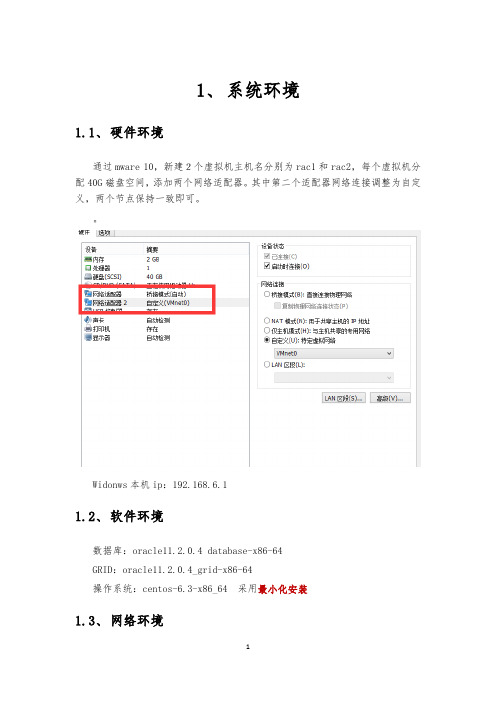
1、系统环境1.1、硬件环境通过mware 10,新建2个虚拟机主机名分别为rac1和rac2,每个虚拟机分配40G磁盘空间,添加两个网络适配器。
其中第二个适配器网络连接调整为自定义,两个节点保持一致即可。
Widonws本机ip:192.168.6.11.2、软件环境数据库:oracle11.2.0.4 database-x86-64GRID:oracle11.2.0.4_grid-x86-64操作系统:centos-6.3-x86_64 采用最小化安装1.3、网络环境Ip地址规划分配为1.4、共享磁盘分区计划创建三个共享磁盘sdb、sdc、sdd每个磁盘计划分三个分区2、环境准备2.1配置静态IP地址修改public网卡ip地址。
每个虚拟机第一个网卡eth0网卡做public,按规划rac1 为192.168.6.180 rac2 为192.168.6.181vi /etc/sysconfig/network-scripts/ifcfg-eth0修改红色部分DEVICE="eth0"BOOTPROTO="static" --模式由dhcp改为static 静态IPHWADDR="00:0C:29:D1:4E:A6"NM_CONTROLLED="yes"ONBOOT="yes" --由no 改为yes 开机自启TYPE="Ethernet"*UUID="e59cb6a0-deb0-4164-a2b0-8b4dcc0cb027"IPADDR=192.168.6.180 --静态ip地址NETMASK=255.255.255.0 --子网掩码GATEWAY=192.168.6.1 --网关修改私有ip地址。
每个虚拟机第二个网卡eth1做私有网卡修改红色部分,不必配置网关按规划rac1 为2.2.2.2 rac2 为2.2.2.3vi /etc/sysconfig/network-scripts/ifcfg-eth1DEVICE="eth1"BOOTPROTO="static"HWADDR="00:0C:29:D1:4E:A6"NM_CONTROLLED="yes"ONBOOT="yes"TYPE="Ethernet"*UUID="e59cb6a0-deb0-4164-a2b0-8b4dcc0cb027"IPADDR=2.2.2.2NETMASK=255.255.255.0修改完成后重启网络服务生效service network restart2.2在rac1和rac2上分别关闭防火墙service iptables stop --停止防火墙chkconfig iptables off --禁用防火墙2.3在rac1和rac2上分别修改主机名vi /etc/sysconfig/network 一个rac1,另一个rac2 重启生效HOSTNAME=rac12.4在rac1和rac2 上分别改hostsvi /etc/hosts添加对应的ip信息#public192.168.6.180 rac1192.168.6.181 rac2#private2.2.2.1 rac1-priv2.2.2.2 rac2-priv#virtual192.168.6.182 rac1-vip192.168.6.183 rac2-vip#scan192.168.6.184 cluster-scan2.5在rac1和rac2上分别执行配置内核参数vi /etc/sysctl.conf加入以下内容fs.aio-max-nr = 1048576fs.file-max = 6815744kernel.shmall = 2147483648kernel.shmmax = 68719476736kernel.shmmni = 4096kernel.sem = 250 32000 100 128net.ipv4.ip_local_port_range = 9000 65500net.core.rmem_default = 262144net.core.rmem_max = 4194304net.core.wmem_default = 262144net.core.wmem_max = 1048586使修改参数立即生效:sysctl -p2.6在rac1和rac2上分别执行修改limitsvi /etc/security/limits.conf加入以下信息grid soft nproc 2047grid hard nproc 16384grid soft nofile 1024grid hard nofile 65536oracle soft nproc 2047oracle hard nproc 16384oracle soft nofile 1024oracle hard nofile 655362.7在rac1和rac2上分别修改/etc/pam.d/loginvi /etc/pam.d/login加入以下信息session required /lib/security/pam_limits.sosession required pam_limits.so2.8在rac1和rac2上分别执行修改/etc/profilevi /etc/profile加入以下信息if [ $USER = "oracle" ] || [ $USER = "grid" ]; thenif [ $SHELL = "/bin/ksh" ]; thenulimit -p 16384ulimit -n 65536elseulimit -u 16384 -n 65536fiumask 022fi2.9在rac1和rac2 上分别执行禁用 selinuxvi /etc/selinux/config修改 SELINUX值SELINUX=disabled2.10在rac1和rac2上分别执行停止 ntp 服务service ntpd stopchkconfig ntpd offmv /etc/ntp.conf /etc/ntp.conf.bak2.11在rac1和rac2上分别处理/dev/shm 共享内存不足的处理df -h 查看tmpfs分区是否大于1G,如果过小需增加。
Oracle11GRAC安装forCentOS
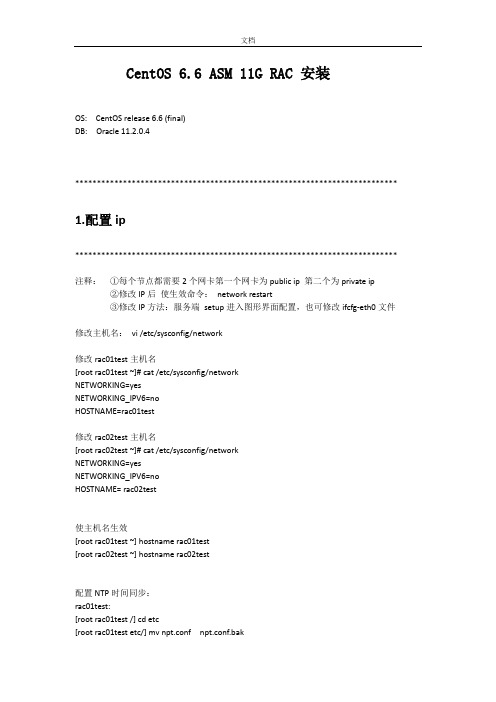
CentOS 6.6 ASM 11G RAC 安装OS: CentOS release 6.6 (final)DB: Oracle 11.2.0.4************************************************************************** 1.配置ip**************************************************************************注释:①每个节点都需要2个网卡第一个网卡为public ip 第二个为private ip②修改IP后使生效命令:network restart③修改IP方法:服务端setup进入图形界面配置,也可修改ifcfg-eth0文件修改主机名:vi /etc/sysconfig/network修改rac01test主机名[root rac01test ~]# cat /etc/sysconfig/networkNETWORKING=yesNETWORKING_IPV6=noHOSTNAME=rac01test修改rac02test主机名[root rac02test ~]# cat /etc/sysconfig/networkNETWORKING=yesNETWORKING_IPV6=noHOSTNAME= rac02test使主机名生效[root rac01test ~] hostname rac01test[root rac02test ~] hostname rac02test配置NTP时间同步:rac01test:[root rac01test /] cd etc[root rac01test etc/] mv npt.conf npt.conf.bakrac02test:[root rac02test /]# cd /etc[root rac02test etc]# mv ntp.conf ntp.conf.bak************************************************************************** 2.关闭防火墙**************************************************************************[root rac01test /] vi /etc/selinux/configSELINUX=disabled ---修改成disabledSELINUXTYPE=targeted#setenforce 0注意:两个节点都要修改两节点关闭防火墙另一种方式:chkconfig --list|grep ipchkconfig ip6tables offchkconfig iptables offservice ip6tables stopservice iptables stop************************************************************************** 3.修改hosts文件**************************************************************************rac01test[rootrac01test/]# vi /etc/hosts192.168.26.180 rac01test192.168.26.181 rac02test192.168.26.182 rac01testvip192.168.26.183 rac02testvip192.168.26.184 scanip172.16.1.180 rac01testpriv172.16.1.181 rac02testprivrac02test[rootrac02test /]# vi /etc/hosts192.168.26.180 rac01test192.168.26.181 rac02test192.168.26.182 rac01testvip192.168.26.183 rac02testvip192.168.26.184 scanip172.16.1.180 rac01testpriv172.16.1.181 rac02testpriv************************************************************************** 4.配置yum**************************************************************************以下配置操作两个节点都要配置[rootrac01test etc]# cd /etc/yum.repos.d[root rac01test yum.repos.d]# vi rhel-debuginfo.repo修改成以下配置[rhel-debuginfo]name=Red Hat Enterprise Linux $releasever - $basearch - Debugbaseurl=file:///mnt/Serverenabled=1gpgcheck=0[root rac01test yum.repos.d]# yum clean allLoaded plugins: rhnplugin, securityCleaning up Everything注意:以上挂载方式是,未联网用光盘里面的包;如果系统联网可以直接在外网yum挂载磁盘, 如果连接外网YUM就不需要挂载磁盘[root rac01test yum.repos.d]# mount /dev/hdc /mntmount: block device /dev/hdc is write-protected, mounting read-onlyCentOS 6.6 版本需要安装以下的系统包glibc-2.12-1.7.el6 (i686)glibc-2.12-1.7.el6 (x86_64)glibc-devel-2.12-1.7.el6 (x86_64)glibc-devel-2.12-1.7.el6.i686kshlibgcc-4.4.4-13.el6 (i686)libgcc-4.4.4-13.el6 (x86_64)libstdc++-4.4.4-13.el6 (x86_64)libstdc++-4.4.4-13.el6.i686libstdc++-devel-4.4.4-13.el6 (x86_64)libstdc++-devel-4.4.4-13.el6.i686libaio-0.3.107-10.el6 (x86_64)libaio-0.3.107-10.el6.i686libaio-devel-0.3.107-10.el6 (x86_64)libaio-devel-0.3.107-10.el6.i686make-3.81-19.el6sysstat-9.0.4-11.el6 (x86_64)unixODBC-2.2.14-11.el6 (x86_64) or laterunixODBC-2.2.14-11.el6.i686 or laterunixODBC-devel-2.2.14-11.el6 (x86_64) or laterunixODBC-devel-2.2.14-11.el6.i686 or later执行以下命令就可把需要的包装上:yum install -y binutils-* libXp* compat-libstdc++-33-* elfutils-libelf-* elfutils-libelf-devel-* gcc-* gcc-c++-* glibc-* glibc-common-* glibc-devel-* glibc-headers-* ksh-* libaio-* libgcc-* libstdc++-* make-* sysstat-* unixODBC-* unixODBC-devel-*s******************************************************************************* 5.创建oracle用户组*******************************************************************************rac01test:[rootrac01test /]# groupadd -g 501 oinstall[root rac01test /]# groupadd -g 502 dba[root rac01test /]# groupadd -g 503 asmadmin[root rac01test /]# groupadd -g 504 asmdba[root rac01test /]# groupadd -g 505 asmoper[root rac01test /]# useradd -u 501 -g oinstall -G asmadmin,asmdba,asmoper grid[root rac01test /]# useradd -u 502 -g oinstall -G dba,asmdba oracle[root rac01test /]# passwd oracle[root rac01test /]# passwd gridrac02test:[root rac02test yum.repos.d]# cd /[root rac02test /]# groupadd -g 501 oinstall[root rac02test /]# groupadd -g 502 dba[root rac02test /]# groupadd -g 503 asmadmin[root rac02test /]# groupadd -g 504 asmdba[root rac02test /]# groupadd -g 505 asmoper[root rac02test /]# useradd -u 501 -g oinstall -G asmadmin,asmdba,asmoper grid[root rac02test /]# useradd -u 502 -g oinstall -G dba,asmdba oracle[root rac02test /]# passwd oracle[root rac02test /]# passwd grid******************************************************************************* 6.修改核参数*******************************************************************************rac01test:[root rac01test /]# vi /etc/sysctl.conffs.aio-max-nr = 1048576fs.file-max = 6815744kernel.shmall = 2097152kernel.shmmax = 536870912kernel.shmmni = 4096kernel.sem = 250 32000 100 128net.ipv4.ip_local_port_range = 9000 65500net.core.rmem_default = 262144net.core.rmem_max = 4194304net.core.wmem_default = 262144net.core.wmem_max = 1048576rac02test:[root rac01test /]# vi /etc/sysctl.conffs.aio-max-nr = 1048576fs.file-max = 6815744kernel.shmall = 2097152kernel.shmmax = 536870912kernel.shmmni = 4096kernel.sem = 250 32000 100 128net.ipv4.ip_local_port_range = 9000 65500net.core.rmem_default = 262144net.core.rmem_max = 4194304net.core.wmem_default = 262144net.core.wmem_max = 1048576sysctl -p 查看核参数,以下是修改后的核参数[root rac01test /]# sysctl -pnet.ipv4.ip_forward = 0net.ipv4.conf.default.rp_filter = 1net.ipv4.conf.default.accept_source_route = 0kernel.sysrq = 0kernel.core_uses_pid = 1net.ipv4.tcp_syncookies = 1kernel.msgmnb = 65536kernel.msgmax = 65536kernel.shmmax = 68719476736kernel.shmall = 4294967296fs.aio-max-nr = 1048576fs.file-max = 6815744kernel.shmall = 2097152kernel.shmmax = 536870912kernel.shmmni = 4096kernel.sem = 250 32000 100 128net.ipv4.ip_local_port_range = 9000 65500net.core.rmem_default = 262144net.core.rmem_max = 4194304net.core.wmem_default = 262144net.core.wmem_max = 1048576*******************************************************************************7.修改oracle 用户能用的进程最大数量******************************************************************************* 注意:记得rac01test和rac01test都要修改rac01test[root rac01test /]# vi /etc/security/limits.conforacle soft nproc 2047oracle hard nproc 16384oracle soft nofile 1024oracle hard nofile 65536rac02test[root rac02test /]# vi /etc/security/limits.conforacle soft nproc 2047oracle hard nproc 16384oracle soft nofile 1024oracle hard nofile 655368.新建oracle的安装目录注意:两个节点都要创建mkdir -p /u01/app/oraInventorychown -R grid:oinstall /u01/app/oraInventorychmod -R 775 /u01/app/oraInventorymkdir -p /u01/11.2.0/gridmkdir -p /u01/app/gridchown -R grid:oinstall /u01/app/gridchown -R grid:oinstall /u01/11.2.0/gridchmod -R 775 /u01/11.2.0/gridmkdir -p /u01/app/oraclemkdir /u01/app/oracle/cfgtoollogschown -R oracle:oinstall /u01/app/oraclechmod -R 775 /u01/app/oraclemkdir -p /u01/app/oracle/product/11.2.0/db_1chown -R oracle:oinstall /u01/app/oracle/product/11.2.0/db_1chmod -R 775 /u01/app/oracle/product/11.2.0/db_1***************************************************************************** 9.创建分区***************************************************************************** 单节点执行即可[rootrac01test ~]# fdisk -lDisk /dev/sdb doesn't contain a valid partition table给/dev/sdb 磁盘分区[rootnode1 ~]# fdisk /dev/sdbm 帮助菜单p 打印分区表n 创建分区p 创建主分区d 删除一个主分区e 创建扩展分区扩展分区不能直接使用不能建文件系统和映射裸设备通过逻辑分区使用w 保存退出q 不保存退出创建完成后刷新一下[root rac01test ~]partprobe[root rac02test ~]partprobe查看刚分区的磁盘,下面sdb1到sdb5是刚分区的[root rac01test ~]# fdisk -lDisk /dev/sda: 21.4 GB, 21474836480 bytes255 heads, 63 sectors/track, 2610 cylindersUnits = cylinders of 16065 * 512 = 8225280 bytesDevice Boot Start End Blocks Id System/dev/sda1 * 1 131 1052226 83 Linux/dev/sda2 132 653 4192965 82 Linux swap / Solaris/dev/sda3 654 2610 15719602+ 83 LinuxDisk /dev/sdb: 21.4 GB, 21474836480 bytes255 heads, 63 sectors/track, 2610 cylindersUnits = cylinders of 16065 * 512 = 8225280 bytesDevice Boot Start End Blocks Id System/dev/sdb1 1 244 1959898+ 83 Linux/dev/sdb2 245 488 1959930 83 Linux/dev/sdb3 489 732 1959930 83 Linux/dev/sdb4 733 976 1959930 5 Extended /dev/sdb5 733 976 1959898+ 83 Linux磁盘映射,注意sdb4是扩展分区,不能使用节点1[root rac01test rules.d]# vi /etc/udev/rules.d/60-raw.rulesACTION=="add", KERNEL=="sdb1", RUN+="/bin/raw /dev/raw/raw1 %N" ACTION=="add", KERNEL=="sdb2", RUN+="/bin/raw /dev/raw/raw2 %N" ACTION=="add", KERNEL=="sdb3", RUN+="/bin/raw /dev/raw/raw3 %N" ACTION=="add", KERNEL=="sdb5", RUN+="/bin/raw /dev/raw/raw5 %N" KERNEL=="raw*", OWNER="grid" GROUP="asmadmin", MODE="660"节点2[root rac02test rules.d]# vi /etc/udev/rules.d/60-raw.rulesACTION=="add", KERNEL=="sdb1", RUN+="/bin/raw /dev/raw/raw1 %N" ACTION=="add", KERNEL=="sdb2", RUN+="/bin/raw /dev/raw/raw2 %N" ACTION=="add", KERNEL=="sdb3", RUN+="/bin/raw /dev/raw/raw3 %N" ACTION=="add", KERNEL=="sdb5", RUN+="/bin/raw /dev/raw/raw5 %N" KERNEL=="raw*", OWNER="grid" GROUP="asmadmin", MODE="660"[root rac01test rules.d]# start_udevStarting udev: [ OK ][root rac02test ~]# start_udevStarting udev: [ OK ] 分别查看,可以看到5块盘[rootrac01test rules.d]# raw -qa/dev/raw/raw1: bound to major 8, minor 17/dev/raw/raw2: bound to major 8, minor 18/dev/raw/raw3: bound to major 8, minor 19/dev/raw/raw4: bound to major 8, minor 20/dev/raw/raw5: bound to major 8, minor 21[root rac02test ~]# raw -qa/dev/raw/raw1: bound to major 8, minor 17/dev/raw/raw2: bound to major 8, minor 18/dev/raw/raw3: bound to major 8, minor 19/dev/raw/raw4: bound to major 8, minor 20/dev/raw/raw5: bound to major 8, minor 21***************************************************************************** 10.配置互信******************************************************************************* 互信oracle 用户和grid用户都要执行(只在一个节点执行即可)脚本在/soft/grid/sshsetup目录下,第一个脚本用grid用户执行,第二个脚本用oracle用户执行./sshUserSetup.sh -user grid -hosts " rac01test rac01test " -advanced -noPromptPassphrase./sshUserSetup.sh -user oracle -hosts "node3 node4" -advanced -noPromptPassphrase******************************************************************************* 11.检测互信*******************************************************************************请注意,当您使用ssh 第一次访问远程主机时,其RSA 密钥将是未知的,从而将提示您确认是否希望连接该主机。
ORACLE11GRAC安装配置剖析
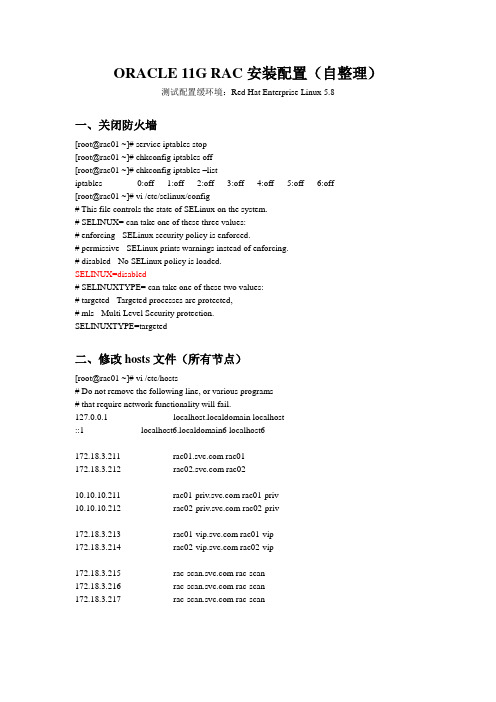
ORACLE 11G RAC安装配置(自整理)测试配置缓环境:Red Hat Enterprise Linux 5.8一、关闭防火墙[root@rac01 ~]# service iptables stop[root@rac01 ~]# chkconfig iptables off[root@rac01 ~]# chkconfig iptables –listiptables 0:off 1:off 2:off 3:off 4:off 5:off 6:off[root@rac01 ~]# vi /etc/selinux/config# This file controls the state of SELinux on the system.# SELINUX= can take one of these three values:# enforcing - SELinux security policy is enforced.# permissive - SELinux prints warnings instead of enforcing.# disabled - No SELinux policy is loaded.SELINUX=disabled# SELINUXTYPE= can take one of these two values:# targeted - Targeted processes are protected,# mls - Multi Level Security protection.SELINUXTYPE=targeted二、修改hosts文件(所有节点)[root@rac01 ~]# vi /etc/hosts# Do not remove the following line, or various programs# that require network functionality will fail.127.0.0.1 localhost.localdomain localhost::1 localhost6.localdomain6 localhost6172.18.3.211 rac01172.18.3.212 rac0210.10.10.211 rac01-priv10.10.10.212 rac02-priv172.18.3.213 rac01-vip172.18.3.214 rac02-vip172.18.3.215 rac-scan172.18.3.216 rac-scan172.18.3.217 rac-scan三、添加组和用户创建组:[root@rac01 ~]# groupadd -g 1000 oinstall[root@rac01 ~]# groupadd -g 1001 asmadmin[root@rac01 ~]# groupadd -g 1002 dba[root@rac01 ~]# groupadd -g 1003 asmdba[root@rac01 ~]# groupadd -g 1004 asmoper创建grid用户:[root@rac01 ~]# useradd -u 1000 -g oinstall -G asmadmin,asmdba,asmoper,dba -d /home/grid -m grid为grid用户设密码:[root@rac01 ~]#passwd grid创建oracle用户:如果oracle用户不存在,则:[root@rac01 ~]# useradd -u 1001 -g oinstall -G dba,asmdba -d /home/oracle -m oracle如果oracle用户已经存在,则:[root@rac01 ~]# usermod -g oinstall -G dba,asmdba –u 1001 oracle为oracle用户设密码:[root@rac01 ~]# passwd oracle检测nobody用户[root@rac01 ~]# id nobody如果不存在,则:[root@rac01 ~]# useradd nobody四、配SSH互信为ssh和scp创建连接ls -l /usr/local/bin/sshls -l /usr/local/bin/scp不存在则创建[root@rac01 ~]# /bin/ln -s /usr/bin/ssh /usr/local/bin/ssh[root@rac01 ~]# /bin/ln -s /usr/bin/scp /usr/local/bin/scp为grid用户配置SSH:在每个节点上:[root@rac01 ~]# su – grid[grid@rac01 ~]# mkdir ~/.ssh[grid@rac01 ~]#cd .ssh[grid@rac01 ~]# ssh-keygen -t rsa[grid@rac01 ~]# ssh-keygen -t dsa在节点1上:[grid@rac01 ~]# touch authorized_keys[grid@rac01 ~]# ssh rac01 cat /home/grid/.ssh/id_rsa.pub >> authorized_keys [grid@rac01 ~]# ssh rac02 cat /home/grid/.ssh/id_rsa.pub >> authorized_keys [grid@rac01 ~]# ssh rac01 cat /home/grid/.ssh/id_dsa.pub >> authorized_keys [grid@rac01 ~]# ssh rac02 cat /home/grid/.ssh/id_dsa.pub >> authorized_keys [grid@rac01 ~]# scp authorized_keys rac02:/home/grid/.ssh/分别在每个节点上:[grid@rac01 ~]# ssh rac01 date[grid@rac01 ~]# ssh rac02 date[grid@rac01 ~]# ssh-agent $SHELL[grid@rac01 ~]# ssh-add为oracle用户配置SSH:在每个节点上:[root@rac01 ~]# su – oracle[oracle@rac01 ~]# mkdir ~/.ssh[oracle@rac01 ~]#cd .ssh[oracle@rac01 ~]# ssh-keygen -t rsa[oracle@rac01 ~]# ssh-keygen -t dsa在节点1上:[oracle@rac01 ~]# touch authorized_keys[oracle@rac01 ~]# ssh rac01 cat /home/oracle/.ssh/id_rsa.pub >> authorized_keys [oracle@rac01 ~]# ssh rac02 cat /home/oracle/.ssh/id_rsa.pub >> authorized_keys [oracle@rac01 ~]# ssh rac01 cat /home/oracle/.ssh/id_dsa.pub >> authorized_keys [oracle@rac01 ~]# ssh rac02 cat /home/oracle/.ssh/id_dsa.pub >> authorized_keys [oracle@rac01 ~]# scp authorized_keys rac02:/home/oracle/.ssh/分别在每个节点上:[oracle@rac01 ~]# ssh rac01 date[oracle@rac01 ~]# ssh rac02 date[oracle@rac01 ~]# ssh-agent $SHELL[oracle@rac01 ~]# ssh-add五、配置NTP[root@rac01 ~]#vi /etc/ntp.conf...#server #server #server server 172.18.3.115#server 127.127.1.0 # local clock#fudge 127.127.1.0 stratum 10[root@rac01 ~]# vi /etc/sysconfig/ntpd# Drop root to id 'ntp:ntp' by default.OPTIONS="-x -u ntp:ntp -p /var/run/ntpd.pid"# Set to 'yes' to sync hw clock after successful ntpdate SYNC_HWCLOCK=yes# Additional options for ntpdateNTPDATE_OPTIONS=""启动[root@rac01 ~]# chkconfig ntpd on[root@rac01 ~]# service ntpd start[root@rac01 ~]# ntpdate -d -u 172.18.3.115启用name service cache daemon[root@rac01 ~]# chkconfig --level 35 nscd on [root@rac01 ~]# service nscd restart六、配置内核参数:[root@rac01 ~]# vi /etc/sysctl.conf# for oracle 11gfs.aio-max-nr = 1048576fs.file-max = 6815744kernel.shmall = 2147483648kernel.shmmax = 68719476736kernel.shmmni = 4096kernel.sem = 250 32000 100 128net.ipv4.ip_local_port_range = 9000 65500net.core.rmem_default = 262144net.core.rmem_max = 4194304net.core.wmem_default = 262144net.core.wmem_max = 1048586使修改参数立即生效:[root@rac01 ~]# /sbin/sysctl -p[root@rac01 ~]# /etc/security/limits.confgrid soft nproc 2047grid hard nproc 16384grid soft nofile 1024grid hard nofile 65536oracle soft nproc 2047oracle hard nproc 16384oracle soft nofile 1024oracle hard nofile 65536[root@rac01 ~]# /etc/pam.d/loginsession required pam_limits.so[root@rac01 ~]# /etc/profileif [ $USER = "oracle" ] || [ $USER = "grid" ]; thenif [ $SHELL = "/bin/ksh" ]; thenulimit -p 16384ulimit -n 65536elseulimit -u 16384 -n 65536fiumask 022fi七、对硬盘进行分区:以下操作在节点1完成:[root@rac01 ~]# fdisk /dev/sdbCommand (m for help): pDisk /dev/sdb: 8589 MB, 8589934592 bytes255 heads, 63 sectors/track, 1044 cylindersUnits = cylinders of 16065 * 512 = 8225280 bytesDevice Boot Start End Blocks Id SystemCommand (m for help): nCommand actione extendedp primary partition (1-4)pPartition number (1-4): 1First cylinder (1-1044, default 1):Using default value 1Last cylinder or +size or +sizeM or +sizeK (1-1044, default 1044):Using default value 1044Command (m for help): pDisk /dev/sdb: 8589 MB, 8589934592 bytes255 heads, 63 sectors/track, 1044 cylindersUnits = cylinders of 16065 * 512 = 8225280 bytesDevice Boot Start End Blocks Id System /dev/sdb1 1 1044 8385898+ 83 LinuxCommand (m for help): wThe partition table has been altered!Calling ioctl() to re-read partition table.Syncing disks....fdisk /dev/sdcfdisk /dev/sdd八、安装asmlib并进行配置[root@rac01 ~]#uname –r在每个节点上都进行安装[root@rac01 ~]# rpm -ihv oracleasm-support-2.1.3-1.el5.x86_64.rpm [root@rac01 ~]# rpm -ihv oracleasm-2.6.18-194.el5-2.0.5-1.el5.x86_64.rpm [root@rac01 ~]# rpm -ihv oracleasmlib-2.0.4-1.el5.x86_64.rpm配置asmlib以下操作在每个节点上进行:[root@rac01 ~]# oracleasm configure -iConfiguring the Oracle ASM library driver.This will configure the on-boot properties of the Oracle ASM library driver. The following questions will determine whether the driver is loaded on boot and what permissions it will have. The current valueswill be shown in brackets ('[]'). Hitting <ENTER> without typing an answer will keep that current value. Ctrl-C will abort.Default user to own the driver interface []: gridDefault group to own the driver interface []: asmadminStart Oracle ASM library driver on boot (y/n) [n]: y Scan for Oracle ASM disks on boot (y/n) [y]:Writing Oracle ASM library driver configuration: done[root@rac01 ~]# oracleasm initCreating /dev/oracleasm mount point: /dev/oracleasm Loading module "oracleasm": oracleasmMounting ASMlib driver filesystem: /dev/oracleasm初始化ASM磁盘以下操作在节点1完成:[root@asm01 ~]# oracleasm createdisk disk01 /dev/sdb1 Writing disk header: doneInstantiating disk: done[root@asm01 ~]# oracleasm createdisk disk02 /dev/sdc1 Writing disk header: doneInstantiating disk: doneoracleasm createdisk disk03 /dev/sdd1oracleasm createdisk disk04 /dev/sde1oracleasm createdisk disk05 /dev/sdf1oracleasm createdisk disk06 /dev/sdg1检查ASM硬盘配置节点1:[root@rac01 asmlib]# oracleasm listdisksDISK01DISK02DISK03其他节点:[root@rac02 asmlib]# oracleasm listdisks----注意:此处命令输出为空是正常[root@rac02 asmlib]# oracleasm scandisksReloading disk partitions: doneCleaning any stale ASM disks...Scanning system for ASM disks...Instantiating disk "DISK01"Instantiating disk "DISK02"Instantiating disk "DISK03"[root@rac02 asmlib]# oracleasm listdisksDISK01DISK02DISK03九、Grid安装过程grid用户:[grid@rac01 ~]# vi .bash_profileexport ORACLE_SID=+ASM1/+ASM2export ORACLE_BASE=/u01/app/oracleexport ORACLE_HOME=/u01/app/grid/11.2export PA TH=$PATH:$ORACLE_HOME/binoracle用户:[oracle@rac01 ~]# vi .bash_profileexport ORACLE_SID=racdb1/racdb2export ORACLE_UNQNAME=$ORACLE_SIDexport ORACLE_BASE=/u01/app/oracleexport ORACLE_HOME=$ORACLE_BASE/11.2/db_1export PA TH=$PATH:$ORACLE_HOME/bin建立相关目录:[root@rac01 ~]# mkdir -p /u01/app/oracle[root@rac01 ~]# mkdir -p /u01/app/oracle/u01/app/grid/11.2[root@rac01 ~]# chown -R grid:oinstall /u01/app/oracle[root@rac01 ~]# chown -R grid:oinstall /u01/app/oracle/u01/app/grid/11.2 [root@rac01 ~]# chmod 775 -R /u01/app/oracle[root@rac01 ~]# chmod 775 -R /u01/app/oracle/u01/app/grid/11.2[root@rac01 ~]#mkdir -p /u01/app/oracle[root@rac01 ~]#mkdir -p /u01/app/oracle/11.2/db_1[root@rac01 ~]#chown -R oracle:oinstall /u01/app/oracle/11.2/db_1 [root@rac01 ~]#chmod 775 -R /u01/app/oracle/11.2/db_1安装Grid Infrastructure软件以下图形界面:节点1的root.sh输出LOG 节点2的root.sh输出LOGrac01_grid_root.log rac02_grid_root.log确认Grid安装成功CRS状态[grid@rac01 ~]$ crs_stat -tName Type Target State Host ------------------------------------------------------------ora.CRSDG.dg ora....up.type ONLINE ONLINE rac01 ora....ER.lsnr ora....er.type ONLINE ONLINE rac01 ora....N1.lsnr ora....er.type ONLINE ONLINE rac01ora.asm ora.asm.type ONLINE ONLINE rac01 ora.eons ora.eons.type ONLINE ONLINE rac01 ora.gsd ora.gsd.type OFFLINE OFFLINE work ora....rk.type ONLINE ONLINE rac01 ora.oc4j ora.oc4j.type OFFLINE OFFLINEora.ons ora.ons.type ONLINE ONLINE rac01 ora....SM1.asm application ONLINE ONLINE rac01 ora....01.lsnr application ONLINE ONLINE rac01 ora.rac01.gsd application OFFLINE OFFLINEora.rac01.ons application ONLINE ONLINE rac01 ora.rac01.vip ora....t1.type ONLINE ONLINE rac01 ora....SM2.asm application ONLINE ONLINE rac02 ora....02.lsnr application ONLINE ONLINE rac02 ora.rac02.gsd application OFFLINE OFFLINEora.rac02.ons application ONLINE ONLINE rac02ora.rac02.vip ora....t1.type ONLINE ONLINE rac02ora.scan1.vip ora....ip.type ONLINE ONLINE rac01标为蓝色的四个服务,在11g里面是可选项,并且默认是offline,可忽略。
Cent OS 7_5(x86_64)下安装Oracle 11g
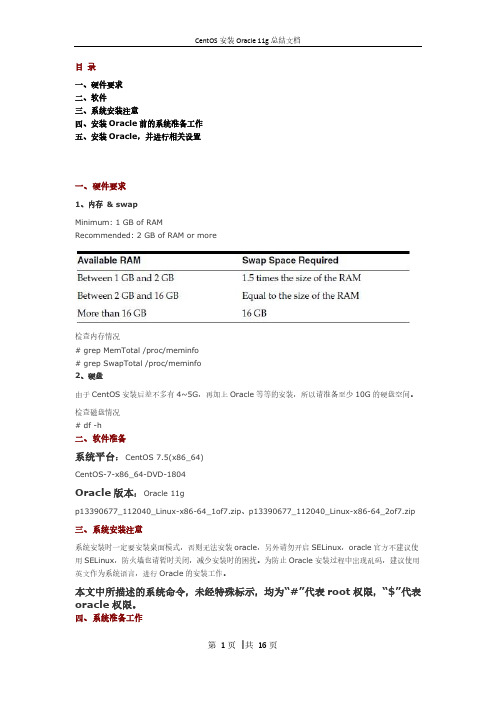
目录一、硬件要求二、软件三、系统安装注意四、安装Oracle前的系统准备工作五、安装Oracle,并进行相关设置一、硬件要求1、内存& swapMinimum: 1 GB of RAMRecommended: 2 GB of RAM or more检查内存情况# grep MemTotal /proc/meminfo# grep SwapTotal /proc/meminfo2、硬盘由于CentOS安装后差不多有4~5G,再加上Oracle等等的安装,所以请准备至少10G的硬盘空间。
检查磁盘情况# df -h二、软件准备系统平台:CentOS 7.5(x86_64)CentOS-7-x86_64-DVD-1804Oracle版本:Oracle 11gp1*******_112040_Linux-x86-64_1of7.zip、p1*******_112040_Linux-x86-64_2of7.zip 三、系统安装注意系统安装时一定要安装桌面模式,否则无法安装oracle,另外请勿开启SELinux,oracle官方不建议使用SELinux,防火墙也请暂时关闭,减少安装时的困扰。
为防止Oracle安装过程中出现乱码,建议使用英文作为系统语言,进行Oracle的安装工作。
本文中所描述的系统命令,未经特殊标示,均为“#”代表root权限,“$”代表oracle权限。
四、系统准备工作首先,请先以root账号登入作一些前置设定作业。
1、关闭防火墙//临时关闭systemctl stop firewalld//禁止开机启动systemctl disable firewalld2、安装依赖包以下RPM包拷贝到/opt目录下,进入opt目录,执行以下命令。
rpm -ivh libmpc-1.0.1-3.el7.x86_64.rpmrpm -ivh cpp-4.8.5-28.el7.x86_64.rpmrpm -ivh kernel-headers-3.10.0-862.el7.x86_64.rpmrpm -ivh glibc-headers-2.17-222.el7.x86_64.rpmrpm -ivh glibc-devel-2.17-222.el7.x86_64.rpmrpm -ivh gcc-4.8.5-28.el7.x86_64.rpmrpm -ivh libstdc++-devel-4.8.5-28.el7.x86_64.rpmrpm -ivh gcc-c++-4.8.5-28.el7.x86_64.rpmrpm -ivh libaio-devel-0.3.109-13.el7.x86_64.rpmrpm -ivh pdksh-5.2.14-37.el5_8.1.x86_64.rpmrpm -ivh compat-libstdc++-33-3.2.3-69.el6.x86_64.rpmrpm -ivh pkgconfig-0.27.1-4.el7.x86_64.rpmrpm -ivh zlib-devel-1.2.7-17.el7.x86_64.rpmrpm -ivh elfutils-libelf-devel-0.170-4.el7.x86_64.rpm3、创建Oracle用户与组在这里只讨论单主机环境,不考虑RAC环境的配置。
CentOS7下安装Oracle11g
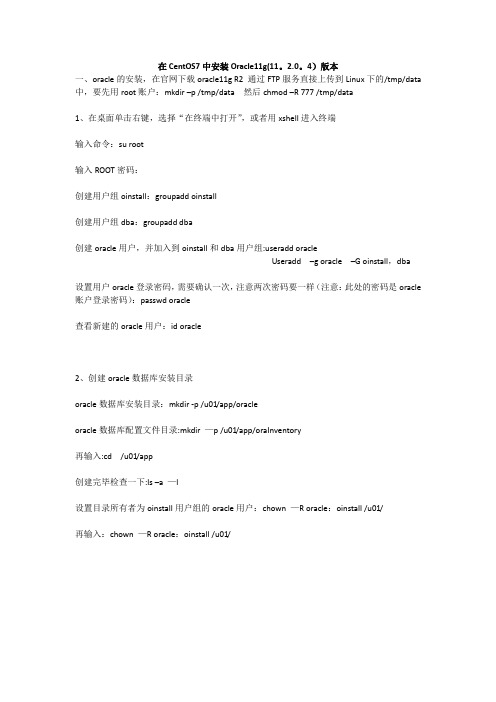
在CentOS7中安装Oracle11g(11。
2.0。
4)版本一、oracle的安装,在官网下载oracle11g R2 通过FTP服务直接上传到Linux下的/tmp/data 中,要先用root账户:mkdir –p /tmp/data 然后chmod –R 777 /tmp/data1、在桌面单击右键,选择“在终端中打开”,或者用xshell进入终端输入命令:su root输入ROOT密码:创建用户组oinstall:groupadd oinstall创建用户组dba:groupadd dba创建oracle用户,并加入到oinstall和dba用户组:useradd oracleUseradd –g oracle –G oinstall,dba设置用户oracle登录密码,需要确认一次,注意两次密码要一样(注意:此处的密码是oracle 账户登录密码):passwd oracle查看新建的oracle用户:id oracle2、创建oracle数据库安装目录oracle数据库安装目录:mkdir -p /u01/app/oracleoracle数据库配置文件目录:mkdir —p /u01/app/oraInventory再输入:cd /u01/app创建完毕检查一下:ls –a —l设置目录所有者为oinstall用户组的oracle用户:chown —R oracle:oinstall /u01/再输入:chown —R oracle:oinstall /u01/3、修改os系统标识因为oracle默认不支持Centos系统安装,需要修改为对应的RedHat版本。
查看当前系统版本:cat /proc/version输入:vim /etc/redhat—release进入到编辑模式了,点击键盘上的“i"按钮,再将第一行替换为redhat-7,按Esc按钮,输入:wq,再回车,保存并退出(注意:后面所有修改文件的方法均如此,故不再赘述).4、关闭防火墙关闭防火墙:systemctl stop firewalld.service禁止使用防火墙:systemctl disable firewalld。
CentOS服务器安装部署oracle11grgcc安装-30精选文档

下面这份安装说明是一个参照,本人实际安装是在PC机上,CentOS6.3 i386 上进行的.IBM X3650 M3服务器Centos 安装、部署Oracle11gR2、oracle 11g 浏览器登录创建用户、表空间、gcc安装说明一、IBM X3650 M3 服务器Centsos 安装1、准备Centos系统安装盘。
2、安装Centos系统。
安装前准备好这些资料:比如服务器IP地址;子网掩码;默认网关;DNS服务器;主机名。
直接设置BIOS,插入光盘按步骤操作就行。
注意以下几点即可:语言选择简体中文;键盘默认;鼠标默认;安装类型默认;分区可以选择删除Linux 分区并默认分区;设置静态IP,取消DHCP ;时区上海;给root设置密码;将所有可选包都勾选安装;关闭防火墙。
然后将服务器硬盘格式化,插入DVD的第一张盘启动,即可进入CentOS 的安装程序。
光盘启动,出现“ boot :”提示符,直接按回车进入图形安装界面。
选择skip跳过不测试光盘语言选择界面中,如需要使用中文系统,则选择简体中文进行安装。
键盘选择为“美国英语式”。
之后的分区设置中,如果硬盘没有其他系统,可以选择删除所有分区,如果还有Windows系统的话,可以选择删除Linux分区。
接下来是网络配置,可以根据自己的实际情况来配置网络地址。
时区设定,根据自己所在的时区选择相应的城市。
接下来为root密码设置,因为root是系统管理员用户,因此要设置一个强密码,以防破解。
在安装应用软件界面,选择要安装的应用软件,点“可选的软件包”,选择需要安装的模块”。
例如:在“服务器”中,勾选“万维网服务器”。
之后,系统会提示你需要那几张安装光盘,准备好这些盘。
接下来是安装过程,中途系统会提示换盘。
安装完成后,会进入一个配置界面。
在防火墙设置中,因为我们要架设网站,所以需要将HTTP端口打幵然后可以创建一个非管理使用的个人帐号。
重启之后,就完成了安装,进入了Cen tOS的登录界面,输入登录用户和的密码进行登录。
在CentOS Linux上安装oracle11g

现有机器配置:CPU:英特尔双核1.8G内存:3G硬盘:220G安装前硬件准备建议:Swap分区必须要3G以上,最好在安装CentOS5.2时就分配好3G以上的空间.硬盘不少于10G吧安装前软件准备建议:CentOS5.2Oracle11g linux版在安装CentOS时尽量多的安装与程序开发相关的程序包,这样可以免去后面需要单个查找安装程序包的麻烦.在安装过程中涉及的几个文件位置及用途/etc/sysctl.conf (修改内核参数)/etc/security/limits.conf (shell对oracle用户的限制)/etc/profile (系统相关的环境变量)/home/oracle/.bash_profile (oracle用户相关的环境变量)第一步:创建oracle安装相关用户组及用户:安装oracle必须先创建oinstall,dba组和oracle用户,这点与windows不同,在windows 上安装oracle会自动创建的这些用户组和用户的.创建用户组和用户的命令如下(用root身份):[root@linuxoa pafirc] groupadd oinstall[root@linuxoa pafirc] groupadd dba[root@linuxoa pafirc] useradd–g oinstall –G dba oraclegroupadd oinstall 是创建用户组,用来做oracle的安装和维护工作useradd 是创建用户–g oinstall 是表示oracle用户的初始组为oinstall–G dba 是表示oracle用户同时属于dba组,做数据维护,和数据库管理工作.创建oracle用户的密码:命令如下[root@linuxoa pafirc] passwd oracle根据提示,输入2次密码就可以了.预先创建安装目录#mkdir -p /opt/oracle/product#mkdir -p /opt/oracle/product/11.1.0/db_1#mkdir -p /opt/oracle/product/OraHome#mkdir -p /opt/oraInventory#mkdir -p /opt/oracle/oradata#mkdir -p /var/opt/oracle设置目录的所有者所属组和权限#chown -R oracle:oinstall /opt/oracle#chown -R oracle:oinstall /opt/oracle/oradata#chown -R oracle:oinstall /opt/oracle/product/OraHome#chown -R oracle.dba /opt/oraInventory#chown oracle.dba /var/opt/oracle#chmod -R 775 /opt/oracle#chmod -R 755 /var/opt/oracle第二步:修改内核参数如果内核参数配置的不对,在”产品特定先决条件检查”中也会被检测出来,也需要修改内核参数.在/etc/sysctl.conf中做如下修改.net.ipv4.ip_forward = 0net.ipv4.conf.default.rp_filter = 1net.ipv4.conf.default.accept_source_route = 0kernel.sysrq = 0kernel.core_uses_pid = 1net.ipv4.tcp_syncookies = 1kernel.msgmnb = 65536kernel.msgmax = 65536kernel.shmmax = 4294967295kernel.shmall = 268435456kernel.shmmni=4096kernel.sem=250 32000 100 128fs.file-max=65536net.ipv4.ip_local_port_range=1024 65000net.core.rmem_default=4194304net.core.wmem_default=4194304net.core.rmem_max=4194304net.core.wmem_max=4194304配置完成后,执行下面的命令,使配置立刻生效:[oracle@linuxoa pafirc] /sbin/sysctl –p /ect/sysctl.conf第三步: 设置Shell对于oracle用户的限制:这一步需要修改/etc/security/limits.conf文件,添加如下内容:oracle soft nproc 2047oracle hard nproc 16384oracle soft nofile 1024oracle hard nofile 65536为了使上述文件生效,需要修改/etc/pam.d/login文件,在这个文件中添加以下内容: session required /lib/security/pam_limits.so设置oracle用户的文件权限掩码,并添加特殊的shell限制,通过配置/etc/profile完成,在后面追加如下内容if [ $USER = "oracle" ]; thenif [ $SHELL = "/bin/ksh" ]; thenulimit -p 16384ulimit -p 65536elseulimit -u 16384 -n 65536fiumask 022fi保存退出执行 source /etc/profile 使配置生效第四步:设置oracle相关环境变量:以oracle用户身份登录,修改当前用户下的.bash_profile(这是用户主目录下的一个隐藏文件)export ORACLE_BASE=/opt/oracleexport ORACLE_HOME=$ORACLE_BASE/product/11.1.0/db_1export ORACLE_SID=orclexport ORACLE_OWNER=oracleexport ORACLE_TERM=vt100exportPATH=$PATH:$ORACLE_HOME/bin:$HOME/bin:/usr/local/tomcat/apache-tomcat-7.0.25/bi nexport LD_LIBRARY_PATH=$ORACLE_HOME/lib:/lib:/usr/lib:/usr/local/libexportCLASSPATH=$CLASSPATH:$ORACLE_HOME/network/jlib:$ORACLE_HOME/jlib:$ORACLE_HOME/r dbms/jlib:/usr/local/java/jdk1.7.0_02/jrePATH=$PATH:/usr/sbin:/usr/binexport PATHexport ORA_NLS33=$ORACLE_HOME/nls/data保存退出执行 source ~/.barsh_profile 使配置生效第五步:安装oracle11g及相关命令:Linux拷贝命令:cp linux_11gR1_database_1013.zip /home/ oracle/改变用户命令:chown oracle linux_11gR1_database_1013.zip把下载的oracle11g(linux_11gR1_database_1013.zip)解压到一个任意目录解压缩zip文件命令:unzip linux_11gR1_database_1013.zip到解压缩后的database目录下,找到 Runinstaller文件,进行安装前检查,在终端中运行./Runinstaller,就会出现如下的画面(ORACLE11G的安装一定要在X 图形界面下安装):出现上面画面后,所有的操作同window上一样,一直”下一步”(可以按自己的要求做改变,优化),直到出现如下画面:在上面的这个画面中,oracle会自动检测哪些包需要安装等必须满足oracle11g的条件,如果不符合oracle安装的先决条件如果出现警告,必须解决了这些警告才能继续安装.在下面的对话框中会提示警告出现的原因,如上图:缺少unixODBC-devel包,可能会出现安装失败的情况:内核参数配置不对,内存参数配置参考上面第二步:修改内核参数 (上面已经做过修改/etc/sysctl.conf这个文件)缺少程序包.我在安装是检测到的缺少的安装包是:compat-libstdc++-33.2.3-47.3make-3.80-5sysstat-5.0.5//需要安装unixODBC-2.2.11unixODBC-devel-2.2.11libaio-devel-0.3.105-2如何查看是否已安装某个程序包命令:rpm –q binutils-2.15.92.0.2-18如何从网络上下载并安装所需的程序包命令:yum list binutils-2.15.92.0.2-18******网络没有通过的情况(这个我在装11.2.0版本的时候老是提示端口被占用1521,改成任意端口都没用“提示端口占用”)解决方法"vi /etc/sysconfig/network-scripts/ifcfg-eth0"# Realtek Semiconductor Co., Ltd. RTL-8139/8139C/8139C+DEVICE=eth0BOOTPROTO=staticBROADCAST=192.168.12.255HWADDR=00:D0:F8:0E:05:31IPADDR=192.168.12.194GATEWAY=192.168.12.1IPV6INIT=yesIPV6_AUTOCONF=yesNETMASK=255.255.255.0NETWORK=192.168.12.0ONBOOT=yes再修改/etc/hosts# Do not remove the following line, or various programs# that require network functionality will fail.127.0.0.1 localhost.localdomain localhost#::1 localhost6.localdomain6 localhost6 cdxt (自己的IP对应自己的主机名执行hostname就会显示)*******虚拟内存不足解决1、用dd 建立swapfiledd if=/dev/zero of=/tmp/swap bs=4k count=1638202、格式化陈swap分区/sbin/mkswap /tmp/swap3、加载swap分区/sbin/swapon /tmp/swap4、查询系统虚拟内存#free再次点击”重试”按钮,直到没有警告出现为止.这些检测通过后,oracle11g就可以顺利安装了.在浏览器中输入:[url]https://127.0.0.1:1158/em[/url],就可以出现如下画面,就是oralce安装成功了.输入用户名和密码即可登录.安装完成<<==================>>在安装完成之后(相关阅读:在CentOS 5.6安装Oracle 10G R2图解教程/Linux/2011-07/38826.htm与/Linux/2011-07/38824.htm),重开机之后,你会发现Oracle没有自行启动,这是正常的,因为在Linux下安装Oracle的确不会自行启动,必须要自行设定相关参数,首先先介绍一般而言如何启动Oracle:在Linux启动Oracle以root帐号登入到centos同样开启一个终端机模式,并且输入:su – oracle以oracle权限操作,接着输入:sqlplus "/as sysdba"原本的画面会变为SQL>接着请输入startup有可能会出现以下错误:ORA-01078:failure in processing system parametersLRM-00109:could not open parameter file ‘/opt/oracle/product~~~~/dbs/initorac.ora’当出现这些错误时,是因为没有切换到正确的SID,此时可以输入exit离开SQL>输入echo $ORACLE_SID确认目前的SID为何,如果是依照上一篇文件所建置的,那预设的SID会是orcl,接着可以输入export ORACLE_SID=orcl或oraenv然后输入正确的SID此时再输入sqlplus "/as sysdba"然后输入startup就可以正常的启动资料库了。
LinuxCentOS7安装Oracle11gR2数据库详细步骤

LinuxCentOS7安装Oracle11gR2数据库详细步骤开始之前先唠叨⼏句,前些天公司新购置了服务器,需要将公司内的Oracle数据迁移到阿⾥云上,迁移之前呢需要提前部署好Oracle数据库,为此呢,我就开始折腾Oracle 11g R2版本的数据库部署安装了,因为之前没装过,所以只能找度娘了,折腾我⼤半天时间终于搞定,下⾯呢主要是想记录下⾃⼰的⼼得,希望能给⼤家带来帮助⼀、环境要求系统环境:CentOS Linux release 7.6.1810 (Core)Oracle版本:Oracle Database 11g R2(下载这两个包linux.x64_11gR2_database_1of2.zip、linux.x64_11gR2_database_2of2.zip)Oracle软件的下载⾃⼰可以去官⽹下载,官⽹提供了不同版本的下载包,⾃⼰按需下载即可⼆、前期准备2.1 配置防⽕墙防⽕墙的相关配置,可以参考另⼀篇博⽂:。
这⾥建议开启防⽕墙,同时建1521端⼝加⼊防⽕墙策略,记住,修改防⽕墙策略后需要重启防⽕墙。
注意,如果在安装的过程遇到中⽂乱码,可通过以下命令安装中⽂包:2.2 修改Selinux配置[root@micle ~]: sed -i 's#SELINUX=.*#SELINUX=disabled#g' /etc/selinux/config[root@micle ~]: sed -i 's/SELINUX=enforcing/SELINUX=disabled/' /etc/selinux/config grep SELINUX=disabled /etc/selinux/config[root@micle ~]: setenforce 0[root@micle ~]: getenforce2.3 创建Oracle⽤户和⽤户组[root@micle ~] groupadd oinstall[root@micle ~] groupadd dba[root@micle ~] useradd -g oinstall -G dba -m oracle[root@micle ~] passwd oracle2.4 修改⽤户限制执⾏vim /etc/security/limits.conf⽂件,修改操作系统对oracle⽤户资源的限制:[root@micle ~] vim /etc/security/limits.conf#oracleoracle soft nproc 131072oracle hard nproc 131072oracle soft nofile 131072oracle hard nofile 131072oracle soft core unlimitedoracle hard core unlimitedoracle soft memlock 50000000oracle hard memlock 500000002.5 修改Linux系统内核参数和资源限制编辑/etc/sysctl.conf⽂件,设置相关参数的系统默认值,以下是我配置的相关参数,⾃⼰可以根据实际情况调整:[root@micle ~] vim /etc/sysctl.confvm.swappiness = 0net.ipv4.neigh.default.gc_stale_time = 120net.ipv4.conf.all.rp_filter = 0net.ipv4.conf.default.rp_filter = 0net.ipv4.conf.default.arp_announce = 2net.ipv4.conf.lo.arp_announce = 2net.ipv4.conf.all.arp_announce = 2net.ipv4.tcp_max_tw_buckets = 5000net.ipv4.tcp_syncookies = 1net.ipv4.tcp_max_syn_backlog = 1024net.ipv4.tcp_synack_retries = 2net.ipv6.conf.all.disable_ipv6 = 1net.ipv6.conf.default.disable_ipv6 = 1net.ipv6.conf.lo.disable_ipv6 = 1kernel.sysrq = 1####oraclefs.aio-max-nr = 1048576fs.file-max = 6815744kernel.shmall = 2097152kernel.shmmax = 536870912kernel.shmmni = 4096kernel.sem = 250 32000 100 128net.ipv4.ip_local_port_range = 9000 65500net.core.rmem_default = 262144net.core.rmem_max = 4194304net.core.wmem_default = 262144net.core.wmem_max = 10485762.6 yum安装依赖包[root@micle ~] yum -y install binutils compat compat-libstdc gcc gcc-c++ glibc glibc-devel ksh libaio libaio-devel libgcc libstdc++ libstdc++-devel libXi libXtst make sysstat unixODBC unixODBC-devel2.7 图形化界⾯安装环境准备我这⾥选择的是通过VNC Server安装的,具体安装⽅式可以参考:[root@micle ~] yum -y groupinstall "GNOME Desktop" "Graphical Administration Tools"三、开始安装Oracle 11g R23.1 创建安装⽬录我是打算安装在/ora/⽬录下,这个⽬录可以根据⾃⼰实际情况调整[root@micle ~] mkdir -p /ora/oracle3.2 配置环境变量将ORACLE_HOME 设置为安装⽬录product 下默认⽬录3.3 修改Oracle ⽤户环境变量3.4 图形化安装以图形化界⾯开始安装Oracle 数据库,安装步骤与Windows 安装步骤类似切换oracle ⽤户,进⼊图形化桌⾯安装⽅式去掉订阅邮件,此时会弹出警告提⽰,说你没有接受产品更新邮件推送,点“Yes”就好,然后点下⼀步[root@micle ~] mkdir -p /ora/oracle[root@micle ~] unzip -d /ora/ linux.x64_11gR2_database_1of2.zip[root@micle ~] unzip -d /ora/ linux.x64_11gR2_database_2of2.zip[root@micle ~] chown -R oracle:oinstall /ora[root@micle ~] chmod 775 -R /ora [root@micle ~] vim /etc/profile#oracleexport ORACLE_HOME=/ora/oracle/product/11.2.0/db_1export ORACLE_SID=orclif [ $USER = "oracle" ]; thenif [ $SHELL = "/bin/ksh" ]; thenulimit -p 16384ulimit -n 65536 else ulimit -u 16384 -n 65536 fifi[root@micle ~] vim /ora/oracle/.bash_profileexport ORACLE_BASE=/ora/oracleexport ORACLE_HOME=$ORACLE_BASE/product/11.2.0/db_1export ORACLE_SID=orclexport ORACLE_TERM=xterm export PATH=$ORACLE_HOME/bin:/usr/sbin:$PATHexport LD_LIBRARY_PATH=$ORACLE_HOME/lib:/lib:/usr/libexport NLS_LANG=AMERICAN_AMERICA.ZHS16GBKPATH=$PATH:$HOME/.local/bin:$HOME/binexport PATH[root@micle database]# cd /ora/database/[root@micle database]# su - oracle //注意空格,不能少上⼀次登录:五 4⽉ 3 10:05:20 CST 2020pts/0 上[oracle@oracle ~]$ ./runInstaller选择默认创建和配置⼀个数据库,稍后再配置初始化数据,然后点下⼀步这⾥当然选择服务器类型了,然后点下⼀步选择单列数据库,然后点下⼀步我默认选择典型安装,也可以选择⾼级安装,⾼级安装步骤和配置会多点,安装步骤更多,看⾃⼰实际需要选择典型安装Oracle基本配置:最好保持和ORACLE_BASE&&ORACLE_HOME配置环境变量⼀致,点击yes注意,这⾥会出现⼀个问题,尤其是在Linux图形界⾯安装时,信息提⽰框弹出被遮盖,我的解决办法是:Alt+D 解决预安装先决条件检查:查看缺失的依赖包检测后⼀般都会出现⼀些failed,因为有些包还没有安装,我们安装这些包就⾏,切记不要选择“Igrnore all”(全部忽略),不然你会后悔的[root@micle database]# yum -y install libaio-0.3.105 compat-libstdc++-33-3.2.3 libgcc-3.4.6 libstdc++-3.4.6 unixODBC-2.2.11 unixODBC-devel-2.2.11 pdksh-5.2.14点击"Check Again"后,之前提⽰包全部完成,剩下的可以忽略直接下⼀步,在Summary界⾯,保持默认,点击Finish,开始安装安装过程中,差不多需要15分钟左右,会有⼀些错误提⽰,没影响,选择continue和默认即可,这⾥可能⼜会出现该死的信息提⽰框显⽰不全问题,还是上⾯的解决⽅式:Alt+D 解决安装完成后会提⽰需要执⾏两个sh脚本,重新打开⼀个tab页,⽤root账户执⾏两个脚本完成所有安装步骤登录root ⽤户,到下⾯的两个⽬录下执⾏脚本即可。
Centos7环境下安装Oracle11gR2

Linux下安装oracle 11g r2环境:VirtualBox里面的Centos7Oracle 11g R2本地机器:windows7,IP地址192.168.199.1(host only)远程机器:Centos7,IP地址192.168.199.7(host only)安装Centos 7建议以下全部选择English,不会影响oracle中文的使用的。
以下在一些更细致的安装选项选择Server with GUI,oracle默认安装的时候,需求图形界面。
也可以选择下面的GNOME 或者KDE,右边的子选项可以按需选择,这里我全部不选。
选择默认的设置的话,系统会使用lvm技术,lvm的优点在于方便扩容。
也可以选择“I will configure partitioning”自己手工分区。
关于如何手工分区,可以百度一下这个关键字“linux 分区方案”Kdump可以关闭,这个一般是核开发者才用的到的东西,类似于windows的蓝屏诊断。
网络设置,我给虚拟机配置了两网卡,一个是nat方式,一个是host only方式,前者用于虚拟机的上网,后者是固定IP,用于命令行的管理。
以上这两步,如果密码设置过于简单,要按两次Done出现这个界面,就是安装完成了,点下面的Reboot,重启系统。
这里分别选择1、2、c、q、yes登陆之后,出现下面的界面什么都不操作,弹出如下界面一路Next,或者skip点击左上角菜单,打开一个Terminal可以看到ssh的22端口默认是开了的,如果没开,请百度一下,安装ssh服务。
修改网卡的配置文件:保存,退出。
关于vim的操作,请自行百度一下。
使用如下命令重启网卡:上图是我的虚拟机的host only的网卡设置,从宿主机ping虚拟机通过putty连接虚拟机进行管理Putty的用法,请自行百度如果登陆比较慢,可以修改/etc/ssh/sshd_config,修改UseDNS为no。
基于CentOS 52 跟 DELL MD3000 安装 Oracle RAC 11g新

基于CentOS 5.2 及DELL MD3000 安装Oracle RAC 11gskyyuan一、安装前的准备1.IP 准备真实地址:192.168.100.60tvurac1192.168.100.55tvurac2虚拟地址:192.168.100.62tvuv1192.168.100.63tvuv2私有地址:172.16.7.1tvup1172.16.7.2tvup2将以上主机信息加入所有相关主机(服务端,客户端)/etc/hosts 内。
机器通过hostname “”得到的名称,应和真实地址对应名称相同。
2.修改127.0.0.1 条目系统的/etc/hosts 文件中,默认127.0.0.1 条目包含了安装时定义的主机名。
如下:# Do not remove the following line, or various programs# that require network functionality will fail.127.0.0.1 tvurac1 localhost.localdomain localhost请将真实主机名从127.0.0.1 条目中删除:# Do not remove the following line, or various programs# that require network functionality will fail.127.0.0.1 localhost.localdomain localhost若没有删除,可能导致的问题是Oracle 创建Listener 时,将Listener 分配到127.0.0.1 上。
但此IP 是不对外提供服务的。
正确的分配应该在真实IP上。
二、安装CentOS 5.2、准备RAC 环境注意,在安装CentOS 5.2 系统时,不要连接MD 3000。
以避免安装程序将Grub 装在MD3000 磁盘上。
CentOS服务器安装、部署oracle11grgcc安装-30页精选文档

下面这份安装说明是一个参照, 本人实际安装是在PC机上,CentOS6.3 i386上进行的.IBM X3650 M3服务器Centos安装、部署Oracle11gR2、oracle 11g 浏览器登录创建用户、表空间、gcc安装说明一、IBM X3650 M3服务器Centsos安装1、准备Centos系统安装盘。
2、安装Centos 系统。
安装前准备好这些资料:比如服务器 IP 地址;子网掩码;默认网关;DNS 服务器;主机名。
直接设置 BIOS,插入光盘按步骤操作就行。
注意以下几点即可:语言选择简体中文;键盘默认;鼠标默认;安装类型默认;分区可以选择删除 Linux 分区并默认分区;设置静态 IP,取消 DHCP ;时区上海;给 root 设置密码;将所有可选包都勾选安装;关闭防火墙。
然后将服务器硬盘格式化,插入DVD的第一张盘启动,即可进入CentOS 的安装程序。
光盘启动,出现“boot:”提示符,直接按回车进入图形安装界面。
选择skip跳过不测试光盘语言选择界面中,如需要使用中文系统,则选择简体中文进行安装。
键盘选择为“美国英语式”。
之后的分区设置中,如果硬盘没有其他系统,可以选择删除所有分区,如果还有Windows系统的话,可以选择删除Linux分区。
接下来是网络配置,可以根据自己的实际情况来配置网络地址。
时区设定,根据自己所在的时区选择相应的城市。
接下来为root密码设置,因为root是系统管理员用户,因此要设置一个强密码,以防破解。
在安装应用软件界面,选择要安装的应用软件,点“可选的软件包”,选择需要安装的模块”。
例如:在“服务器”中,勾选“万维网服务器”。
之后,系统会提示你需要那几张安装光盘,准备好这些盘。
接下来是安装过程,中途系统会提示换盘。
安装完成后,会进入一个配置界面。
在防火墙设置中,因为我们要架设网站,所以需要将HTTP端口打开。
然后可以创建一个非管理使用的个人帐号。
linuxCentos6.3安装部署Oracle11GR
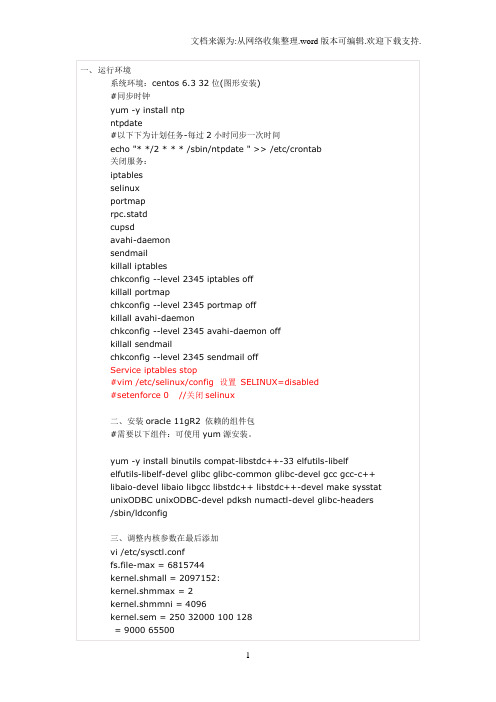
一、运行环境系统环境:centos 6.3 32位(图形安装)#同步时钟yum -y install ntpntpdate#以下下为计划任务-每过2小时同步一次时间echo "* */2 * * * /sbin/ntpdate " >> /etc/crontab关闭服务:iptablesselinuxportmaprpc.statdcupsdavahi-daemonsendmailkillall iptableschkconfig --level 2345 iptables offkillall portmapchkconfig --level 2345 portmap offkillall avahi-daemonchkconfig --level 2345 avahi-daemon offkillall sendmailchkconfig --level 2345 sendmail offService iptables stop#vim /etc/selinux/config 设置SELINUX=disabled#setenforce 0 //关闭selinux二、安装oracle 11gR2 依赖的组件包#需要以下组件:可使用yum源安装。
yum -y install binutils compat-libstdc++-33 elfutils-libelfelfutils-libelf-devel glibc glibc-common glibc-devel gcc gcc-c++libaio-devel libaio libgcc libstdc++ libstdc++-devel make sysstat unixODBC unixODBC-devel pdksh numactl-devel glibc-headers/sbin/ldconfig三、调整内核参数在最后添加vi /etc/sysctl.conffs.file-max = 6815744kernel.shmall = 2097152:kernel.shmmax = 2kernel.shmmni = 4096kernel.sem = 250 32000 100 128= 9000 65500= 262144= 4194304= 262144= 1048576fs.aio-max-nr = 1048576#让内核参数生效sysctl –p#修改limits.confvi /etc/security/limits.conf#oracle settingsoracle soft nproc 2047oracle hard nproc 16384oracle soft nofile 1024oracle hard nofile 65536#修改系统版本(Redhat 5.×系列系统略过这步Centos需修改。
CentOS7.3环境下 Oracle11G安装手册

vim的使用按小写 i ,使文档处于编辑状态按Esc取消文档的状态,按冒号:,使文档处于命令状态按wq + Enter 保存退出按q! 强制退出常用命令q退出w保存!强制修改系统标识#vim /etc/redhat-release////////////////////////////////////////////////////////begin//////////////////////////////////////////////////////////////////////#CentOS Linux release 7.3.1611 (Core)redhat-7///////////////////////////////////////////////end///////////////////////////////////////////////////////修改系统内核#vim /etc/sysctl.conf//////////////////////////////////////////////begin////////////////////////////////////////////////////fs.aio-max-nr = 1048576fs.file-max = 6815744kernel.shmall = 2097152kernel.shmmax = 536870912kernel.shmmni = 4096kernel.sem = 250 32000 100 128net.ipv4.ip_local_port_range = 9000 65500net.core.rmem_default = 262144net.core.rmem_max = 4194304net.core.wmem_default = 262144net.core.wmem_max = 1048576//////////////////////////////////////////////////////////end/////////////////////////////////////////////////////////////////#sysctl -p #重新加载内核参数oracle用户限制,提高软件运行性能#vim /etc/security/limits.conf #在末尾添加以下代码/////////////////////////////begin///////////////////////////////oracle soft nproc 2047oracle hard nproc 16384oracle soft nofile 1024oracle hard nofile 65536//////////////////////////////end////////////////////////////////配置oracle用户环境变量vim /home/oracle/.bash_profile #在最后添加以下代码/////////////////////////////begin///////////////////////////////export ORACLE_BASE=/oracle #oracle数据库安装目录export ORACLE_HOME=$ORACLE_BASE/product/11.2.0/db_1 #oracle数据库路径export ORACLE_SID=orcl #oracle启动数据库实例名export ORACLE_UNQNAME=$ORACLE_SIDexport PATH=$ORACLE_HOME/bin:$PATH #添加系统环境变量export LD_LIBRARY_PATH=$ORACLE_HOME/lib:$LD_LIBRARY_PATH #添加系统环境变量//////////////////////////////end////////////////////////////////#source /home/oracle/.bash_profile #更新环境变量安装oracle数据库需要的软件包#yum install gcc* gcc-* gcc-c++-* glibc-devel-* glibc-headers-* compat-libstdc* libstdc* libaio-devel* sysstat* unixODBC-* elfutils-libelf-devel-*phksh库需要手动下载pdksh-5.2.14-37.el5_8.1.x86_64.rpm(通过百度查找下载)#rpm -ivh pdksh-5.2.14-37.el5_8.1.x86_64.rpm重启系统以oracle登录系统解压oracle下载的两个文件#unzip p1*******_112040_Linux-x86-64_1of7.zip#unzip p1*******_112040_Linux-x86-64_2of7.zip#cd database#export DISPLAY=local_host:0.0 //这可以不用 //解决由于显示问题无法安装的bug#./runInstaller -jreLoc /usr/lib/jvm/java-1.8.0-openjdk-1.8.0.102-4.b14.el7.x86_64/jre/ //-jreLoc 解决无法显示对话框的问题/ins_enagent.mk出错问题// 重试 Retry////////////////////////////////////////////////////////////end///////////////////////////////////////////////////////。
Oracle11g1+RAC+install+for+CentOS5(ASM+to+FC+SAN)_IT168文库
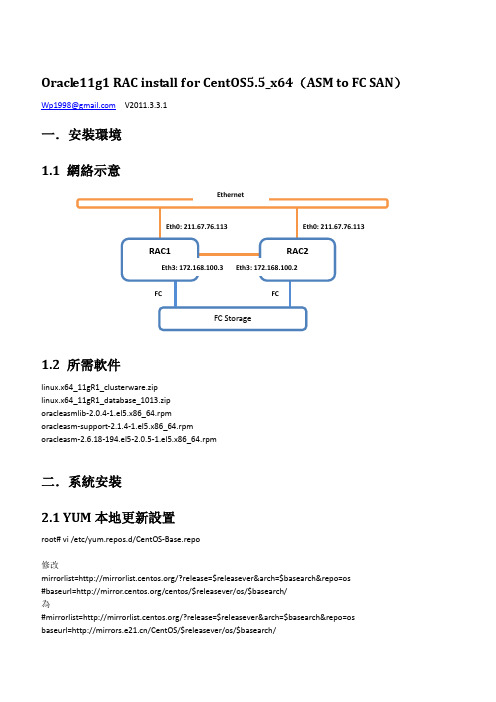
Oracl e11g1 RAC install for CentOS5.5_x64(ASM to FC SAN)Wp1998@ V2011.3.3.1一.安裝環境1.1 網絡示意1.2 所需軟件linux.x64_11gR1_clusterware.ziplinux.x64_11gR1_database_1013.ziporacleasmlib-2.0.4-1.el5.x86_64.rpmoracleasm-support-2.1.4-1.el5.x86_64.rpmoracleasm-2.6.18-194.el5-2.0.5-1.el5.x86_64.rpm二.系統安裝2.1 YUM本地更新設置root# vi /etc/yum.repos.d/CentOS-Base.repo修改mirrorlist=/?release=$releasever&arch=$basearch&repo=os#baseurl=/centos/$releasever/os/$basearch/為#mirrorlist=/?release=$releasever&arch=$basearch&repo=osbaseurl=/CentOS/$releasever/os/$basearch/gpgcheck=1gpgkey=/CentOS/RPM-GPG-KEY-CentOS-5其他幾個區域類似即可檢查和更新所需軟件包Root# yum install jdk binutils elfutils-libelf elfutils-libelf-devel glibc glibc-common glibc-devel gcc gcc-c++ libaio libaio-devel libgcc libstdc++ libstdc++-devel make sysstat unixODBC unixODBC-devel libXp libXp-devel2.2 修改內核參數Root# vi /etc/sysctl.confkernel.shmall = 2097152kernel.shmmax = 2147483648目前服務器配置的內存一般都遠大於oracle推薦值,這兩項不需變動。
- 1、下载文档前请自行甄别文档内容的完整性,平台不提供额外的编辑、内容补充、找答案等附加服务。
- 2、"仅部分预览"的文档,不可在线预览部分如存在完整性等问题,可反馈申请退款(可完整预览的文档不适用该条件!)。
- 3、如文档侵犯您的权益,请联系客服反馈,我们会尽快为您处理(人工客服工作时间:9:00-18:30)。
CentOS 6.6 ASM 11G RAC 安装OS: CentOS release 6.6 (final)DB: Oracle 11.2.0.4************************************************************************** 1.配置ip**************************************************************************注释:①每个节点都需要2个网卡第一个网卡为public ip 第二个为private ip②修改IP后使生效命令:service network restart③修改IP方法:服务端setup进入图形界面配置,也可修改ifcfg-eth0文件修改主机名:vi /etc/sysconfig/network修改rac01test主机名[root@ rac01test ~]# cat /etc/sysconfig/networkNETWORKING=yesNETWORKING_IPV6=noHOSTNAME=rac01test修改rac02test主机名[root@ rac02test ~]# cat /etc/sysconfig/networkNETWORKING=yesNETWORKING_IPV6=noHOSTNAME= rac02test使主机名生效[root@ rac01test ~] hostname rac01test[root@ rac02test ~] hostname rac02test配置NTP时间同步:rac01test:[root@ rac01test /] cd etc[root@ rac01test etc/] mv npt.conf npt.conf.bakrac02test:[root@ rac02test /]# cd /etc[root@ rac02test etc]# mv ntp.conf ntp.conf.bak************************************************************************** 2.关闭防火墙**************************************************************************[root@ rac01test /] vi /etc/selinux/configSELINUX=disabled ---修改成disabledSELINUXTYPE=targeted#setenforce 0注意:两个节点都要修改两节点关闭防火墙另一种方式:chkconfig --list|grep ipchkconfig ip6tables offchkconfig iptables offservice ip6tables stopservice iptables stop************************************************************************** 3.修改hosts文件**************************************************************************rac01test[root@rac01test/]# vi /etc/hosts192.168.26.180 rac01test192.168.26.181 rac02test192.168.26.182 rac01testvip192.168.26.183 rac02testvip192.168.26.184 scanip172.16.1.180 rac01testpriv172.16.1.181 rac02testprivrac02test[root@rac02test /]# vi /etc/hosts192.168.26.180 rac01test192.168.26.181 rac02test192.168.26.182 rac01testvip192.168.26.183 rac02testvip192.168.26.184 scanip172.16.1.180 rac01testpriv172.16.1.181 rac02testpriv************************************************************************** 4.配置yum**************************************************************************以下配置操作两个节点都要配置[root@rac01test etc]# cd /etc/yum.repos.d[***********************.d]#virhel-debuginfo.repo修改成以下配置[rhel-debuginfo]name=Red Hat Enterprise Linux $releasever - $basearch - Debugbaseurl=file:///mnt/Serverenabled=1gpgcheck=0[root@ rac01test yum.repos.d]# yum clean allLoaded plugins: rhnplugin, securityCleaning up Everything注意:以上挂载方式是,未联网用光盘里面的包;如果系统联网可以直接在外网yum挂载磁盘, 如果连接外网YUM就不需要挂载磁盘[root@ rac01test yum.repos.d]# mount /dev/hdc /mntmount: block device /dev/hdc is write-protected, mounting read-onlyCentOS 6.6 版本需要安装以下的系统包glibc-2.12-1.7.el6 (i686)glibc-2.12-1.7.el6 (x86_64)glibc-devel-2.12-1.7.el6 (x86_64)glibc-devel-2.12-1.7.el6.i686kshlibgcc-4.4.4-13.el6 (i686)libgcc-4.4.4-13.el6 (x86_64)libstdc++-4.4.4-13.el6 (x86_64)libstdc++-4.4.4-13.el6.i686libstdc++-devel-4.4.4-13.el6 (x86_64)libstdc++-devel-4.4.4-13.el6.i686libaio-0.3.107-10.el6 (x86_64)libaio-0.3.107-10.el6.i686libaio-devel-0.3.107-10.el6 (x86_64)libaio-devel-0.3.107-10.el6.i686make-3.81-19.el6sysstat-9.0.4-11.el6 (x86_64)unixODBC-2.2.14-11.el6 (x86_64) or laterunixODBC-2.2.14-11.el6.i686 or laterunixODBC-devel-2.2.14-11.el6 (x86_64) or laterunixODBC-devel-2.2.14-11.el6.i686 or later执行以下命令就可把需要的包装上:yum install -y binutils-* libXp* compat-libstdc++-33-* elfutils-libelf-* elfutils-libelf-devel-* gcc-* gcc-c++-* glibc-* glibc-common-* glibc-devel-* glibc-headers-* ksh-* libaio-* libgcc-* libstdc++-* make-* sysstat-* unixODBC-* unixODBC-devel-*s******************************************************************************* 5.创建oracle用户组*******************************************************************************rac01test:[root@rac01test /]# groupadd -g 501 oinstall[root@ rac01test /]# groupadd -g 502 dba[root@ rac01test /]# groupadd -g 503 asmadmin[root@ rac01test /]# groupadd -g 504 asmdba[root@ rac01test /]# groupadd -g 505 asmoper[root@ rac01test /]# useradd -u 501 -g oinstall -G asmadmin,asmdba,asmoper grid[root@ rac01test /]# useradd -u 502 -g oinstall -G dba,asmdba oracle[root@ rac01test /]# passwd oracle[root@ rac01test /]# passwd gridrac02test:[***********************.d]#cd/[root@ rac02test /]# groupadd -g 501 oinstall[root@ rac02test /]# groupadd -g 502 dba[root@ rac02test /]# groupadd -g 503 asmadmin[root@ rac02test /]# groupadd -g 504 asmdba[root@ rac02test /]# groupadd -g 505 asmoper[root@ rac02test /]# useradd -u 501 -g oinstall -G asmadmin,asmdba,asmoper grid[root@ rac02test /]# useradd -u 502 -g oinstall -G dba,asmdba oracle[root@ rac02test /]# passwd oracle[root@ rac02test /]# passwd grid******************************************************************************* 6.修改内核参数*******************************************************************************rac01test:[root@ rac01test /]# vi /etc/sysctl.conffs.aio-max-nr = 1048576fs.file-max = 6815744kernel.shmall = 2097152kernel.shmmax = 536870912kernel.shmmni = 4096kernel.sem = 250 32000 100 128net.ipv4.ip_local_port_range = 9000 65500net.core.rmem_default = 262144net.core.rmem_max = 4194304net.core.wmem_default = 262144net.core.wmem_max = 1048576rac02test:[root@ rac01test /]# vi /etc/sysctl.conffs.aio-max-nr = 1048576fs.file-max = 6815744kernel.shmall = 2097152kernel.shmmax = 536870912kernel.shmmni = 4096kernel.sem = 250 32000 100 128net.ipv4.ip_local_port_range = 9000 65500net.core.rmem_default = 262144net.core.rmem_max = 4194304net.core.wmem_default = 262144net.core.wmem_max = 1048576sysctl -p 查看内核参数,以下是修改后的内核参数[root@ rac01test /]# sysctl -pnet.ipv4.ip_forward = 0net.ipv4.conf.default.rp_filter = 1net.ipv4.conf.default.accept_source_route = 0kernel.sysrq = 0kernel.core_uses_pid = 1net.ipv4.tcp_syncookies = 1kernel.msgmnb = 65536kernel.msgmax = 65536kernel.shmmax = 68719476736kernel.shmall = 4294967296fs.aio-max-nr = 1048576fs.file-max = 6815744kernel.shmall = 2097152kernel.shmmax = 536870912kernel.shmmni = 4096kernel.sem = 250 32000 100 128net.ipv4.ip_local_port_range = 9000 65500net.core.rmem_default = 262144net.core.rmem_max = 4194304net.core.wmem_default = 262144net.core.wmem_max = 1048576*******************************************************************************7.修改oracle 用户能用的进程最大数量******************************************************************************* 注意:记得rac01test和rac01test都要修改rac01test[root@ rac01test /]# vi /etc/security/limits.conforacle soft nproc 2047oracle hard nproc 16384oracle soft nofile 1024oracle hard nofile 65536rac02test[root@ rac02test /]# vi /etc/security/limits.conforacle soft nproc 2047oracle hard nproc 16384oracle soft nofile 1024oracle hard nofile 655368.新建oracle的安装目录注意:两个节点都要创建mkdir -p /u01/app/oraInventorychown -R grid:oinstall /u01/app/oraInventorychmod -R 775 /u01/app/oraInventorymkdir -p /u01/11.2.0/gridmkdir -p /u01/app/gridchown -R grid:oinstall /u01/app/gridchown -R grid:oinstall /u01/11.2.0/gridchmod -R 775 /u01/11.2.0/gridmkdir -p /u01/app/oraclemkdir /u01/app/oracle/cfgtoollogschown -R oracle:oinstall /u01/app/oraclechmod -R 775 /u01/app/oraclemkdir -p /u01/app/oracle/product/11.2.0/db_1chown -R oracle:oinstall /u01/app/oracle/product/11.2.0/db_1chmod -R 775 /u01/app/oracle/product/11.2.0/db_1***************************************************************************** 9.创建分区***************************************************************************** 单节点执行即可[root@rac01test ~]# fdisk -lDisk /dev/sdb doesn't contain a valid partition table给/dev/sdb 磁盘分区[root@node1 ~]# fdisk /dev/sdbm 帮助菜单p 打印分区表n 创建分区p 创建主分区d 删除一个主分区e 创建扩展分区扩展分区不能直接使用不能建文件系统和映射裸设备通过逻辑分区使用w 保存退出q 不保存退出创建完成后刷新一下[root@ rac01test ~]partprobe[root@ rac02test ~]partprobe查看刚分区的磁盘,下面sdb1到sdb5是刚分区的[root@ rac01test ~]# fdisk -lDisk /dev/sda: 21.4 GB, 21474836480 bytes255 heads, 63 sectors/track, 2610 cylindersUnits = cylinders of 16065 * 512 = 8225280 bytesDevice Boot Start End Blocks Id System/dev/sda1 * 1 131 1052226 83 Linux/dev/sda2 132 653 4192965 82 Linux swap / Solaris/dev/sda3 654 2610 15719602+ 83 LinuxDisk /dev/sdb: 21.4 GB, 21474836480 bytes255 heads, 63 sectors/track, 2610 cylindersUnits = cylinders of 16065 * 512 = 8225280 bytesDevice Boot Start End Blocks Id System/dev/sdb1 1 244 1959898+ 83 Linux/dev/sdb2 245 488 1959930 83 Linux/dev/sdb3 489 732 1959930 83 Linux/dev/sdb4 733 976 1959930 5 Extended /dev/sdb5 733 976 1959898+ 83 Linux磁盘映射,注意sdb4是扩展分区,不能使用节点1[*********************]#vi/etc/udev/rules.d/60-raw.rulesACTION=="add", KERNEL=="sdb1", RUN+="/bin/raw /dev/raw/raw1 %N" ACTION=="add", KERNEL=="sdb2", RUN+="/bin/raw /dev/raw/raw2 %N" ACTION=="add", KERNEL=="sdb3", RUN+="/bin/raw /dev/raw/raw3 %N" ACTION=="add", KERNEL=="sdb5", RUN+="/bin/raw /dev/raw/raw5 %N" KERNEL=="raw*", OWNER="grid" GROUP="asmadmin", MODE="660"节点2[*********************]#vi/etc/udev/rules.d/60-raw.rulesACTION=="add", KERNEL=="sdb1", RUN+="/bin/raw /dev/raw/raw1 %N" ACTION=="add", KERNEL=="sdb2", RUN+="/bin/raw /dev/raw/raw2 %N" ACTION=="add", KERNEL=="sdb3", RUN+="/bin/raw /dev/raw/raw3 %N" ACTION=="add", KERNEL=="sdb5", RUN+="/bin/raw /dev/raw/raw5 %N" KERNEL=="raw*", OWNER="grid" GROUP="asmadmin", MODE="660"[root@ rac01test rules.d]# start_udevStarting udev: [ OK ][root@ rac02test ~]# start_udevStarting udev: [ OK ] 分别查看,可以看到5块盘[*********************]#raw-qa/dev/raw/raw1: bound to major 8, minor 17/dev/raw/raw2: bound to major 8, minor 18/dev/raw/raw3: bound to major 8, minor 19/dev/raw/raw4: bound to major 8, minor 20/dev/raw/raw5: bound to major 8, minor 21[root@ rac02test ~]# raw -qa/dev/raw/raw1: bound to major 8, minor 17/dev/raw/raw2: bound to major 8, minor 18/dev/raw/raw3: bound to major 8, minor 19/dev/raw/raw4: bound to major 8, minor 20/dev/raw/raw5: bound to major 8, minor 21***************************************************************************** 10.配置互信******************************************************************************* 互信oracle 用户和grid用户都要执行(只在一个节点执行即可)脚本在/soft/grid/sshsetup目录下,第一个脚本用grid用户执行,第二个脚本用oracle用户执行./sshUserSetup.sh -user grid -hosts " rac01test rac01test " -advanced -noPromptPassphrase./sshUserSetup.sh -user oracle -hosts "node3 node4" -advanced -noPromptPassphrase******************************************************************************* 11.检测互信*******************************************************************************请注意,当您使用ssh 第一次访问远程主机时,其RSA 密钥将是未知的,从而将提示您确认是否希望连接该主机。
